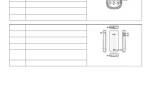IP телефон — как подключить к компьютеру?
Подключение ip-телефона к компьютеру используется для первоначальной настройки и перенастройки телефона. Для этого нужен провод, который соединит телефон и компьютер/ноутбук через LAN-порты. Присоединенное шнуром устройство настраивается через веб-интерфейс – его IP вводится в адресную строку браузера.
В этой статье мы дополнительно разберем как начать пользоваться IP-телефонией, как пользоваться ей при наличии только ПК или ноутбука, и как подобрать IP-телефон, если он все-таки нужен.
Способы подключения к IP-телефонии
Благодаря IP-телефонии можно сократить расходы на связь (дешево звонить в другие города и страны и бесплатно внутри компании) и получить дополнительный функционал.
IP-телефония подключается тремя способами:
через VoIP-шлюз к обычному стационарному телефону (подходит для офисов, которые не хотят тратить много денег на переход и не нуждаются в функционале полноценного IP-телефона);
установка на смартфон, планшет или компьютер софтфона (специального ПО) и совершение звонков через него;
установка IP-телефонов и подключение к корпоративной или виртуальной АТС.
Облачная АТС позволяет в короткие сроки создать корпоративную сеть с учетом особенностей бизнеса, подключить городские и мобильные номера с кодом любого города или страны, подключить номер 8-800 и добавить массу дополнительных возможностей (голосовое приветствие, IVR, очередь звонков, звонок с сайта, статистика, запись разговоров и т.д.).
Рассмотрим каждый способ подробнее
Про VoIP-шлюзы есть отдельная статья. Это устройство с одним или несколькими портами для подключения обычных стационарных телефонов, которое подсоединяется к интернету и может работать, например, с виртуальными поставщиками IP-телефонии.
Про софтфоны, их различия и особенности читайте тут. Благодаря ним становится доступна ip-телефония через компьютер и смартфон, что удобно для выездных сотрудников и руководителей, которые все время в движении.
IP-телефоны устанавливаются, как правило, в офисах. Они закупаются, когда телефония в офисе строится с нуля, либо когда компания решила полностью заменить аналоговые телефоны и всю систему на новые и современные аппараты (и первый способ не подошел).
Выбираем IP-телефон:
По комплектации. Подбирается для каждого отдела индивидуально. Для продаж, логистики и офисов подойдут обычные стационарные IP-телефоны. Для call-центра удобнее использовать IP-телефон с гарнитурой, чтобы освободить руки сотрудника для работы за компьютером. Для сотрудников склада, магазина или офиса, которым в процессе разговора нужно перемещаться, подойдет беспроводной DECT-телефон. Есть и другие варианты под разные задачи — видеотелефон, конференц-телефон, Wi-Fi-телефон.
По функциональности. IP-телефон предоставляет расширенные возможности связи. Чтобы выбрать нужный аппарат, нужно посмотреть исчерпывающий список функционала для подобных устройств и оставить то, что нужно. Это может быть видеоконференция, переадресация, голосовая почта и более сложные возможности. Под список требуемых функций выбирается подходящий аппарат.
По техническим возможностям. Большое значение имеет количество поддерживаемых SIP-аккаунтов, подключение дополнительных трубок для использования несколькими людьми одного аппарата, количество интернет-портов, наличие PoE и другие параметры.
Выбирая телефон, обращайте внимание на его совместимость с АТС и облачными сервисами.
Подключение IP телефона к компьютеру
Телефон выбран, осталось его настроить. Настройка производится как через сам аппарат, так и через веб-интерфейс. В последнем случае устройство подключается к ноутбуку или PC. Как подключить ip телефон к компьютеру? Для этого используется сетевой кабель, который есть в коробке.
IP-телефония — как подключить телефон:
Включить телефон в сеть.
Подключить кабель к LAN-порту в телефоне и аналогичному порту в компьютере.
В меню телефона открыть строку “IP-адрес”.
В компьютере открыть браузер, в адресную строку ввести полученный IP-адрес.
В поля на открывшейся странице вбить настройки в соответствии с рекомендациями провайдера.
Что вы будете менять и настраивать в веб-интерфейсе телефона, полностью зависит от модели телефона и провайдера. Например Телфин при покупке оборудования и пакета услуг дает всю необходимую информацию по настройке.
Ниже мы рассмотрим примерную схему настройки телефона через веб-интерфейс:
“Имя и логотип” — вводим название, которое будет обозначаться на экране телефона;
Логин, пароль, личный номер — вводим предоставленные при регистрации данные;
SIP-сервер провайдера — вводим предоставленную провайдером информацию;
Протокол передачи данных — выясняется у провайдера;
Настройки голосовой почты — выбираются в зависимости требований, имеющихся у пользователя и т.д.
После завершения настройки нужно сохранить изменения. Обычно для этого в интерфейсе есть заметная кнопка («подтвердить», «сохранить» или иная). Затем телефон перезагружается. После загрузки он автоматически обнаруживает сеть и устанавливает ip-соединение. На дисплее появляется имя, введенное в веб-интерфейсе. Оборудование готово к работе.
Чтобы подключить айпи телефонию, нужно выбрать подходящего провайдера — по тарифам, уровню сервиса, предоставляемым услугам, профессионализму и т.д. Компания Телфин уже 16 лет на рынке, решает задачи команд от 3 до 1500 человек, предлагает виртуальную АТС “Телфин.Офис” и номера в 71 городов России и 38 стран мира.
Компания реализует оборудование, оказывает сервисную и техническую поддержку, предлагает бесплатную доставку и настройку сети. Телфин выбрал для потребителей телефоны и оборудование от надежных компаний, которые хорошо себя показали в работе: Yealink, Panasonic, Grandstream, Fanvil. Они безупречно работают с виртуальной АТС и выполняют поставленные офисные задачи.
Как подключить стационарный телефон к компьютеру для звонков
Как подключить телефон к разъему телефонной линии ПК. Найдите конец телефонного шнура. Видео дня. Телефон USB. Подсоедините разъем телефонного кабеля к телефонному USB-адаптеру. USB-порт. Вставьте USB-накопитель в USB-порт вашего компьютера.
Могу ли я использовать свой компьютер для звонков на стационарные телефоны?
Наш выбор: какое приложение для звонков лучше? Google Voice — лучший сервис передачи голоса по интернет-протоколу (VoIP) для звонков на стационарные и мобильные номера, особенно с компьютера. Вы получаете бесплатный номер телефона и звонки в пределах США бесплатны.
Могу ли я звонить с телефона на компьютер?
С помощью приложения «Ваш телефон» вы можете совершать и принимать вызовы с устройства Android на ПК. Приложение «Ваш телефон» должно быть подключено к вашему устройству Android через Bluetooth, чтобы совершать и принимать звонки на ПК.
Могу ли я бесплатно звонить с компьютера?
Google Voice — один из лучших способов совершать звонки через Интернет. Вы можете совершать бесплатные звонки на фактический номер телефона, звонки с компьютера на компьютер и бесплатные звонки с компьютера на телефон. Приложение Voice работает как в Интернете, так и на устройствах iPhone, iPad и Android.
Как звонить на стационарный телефон?
Абонентам из провинций нужно будет только выполнить обычную процедуру прямого набора внутри страны, которая теперь включает 8-значный номер их контактного лица в Маниле: наберите 0 + код города (2) + 8-значный номер стационарного телефона.
Как я могу принимать телефонные звонки на свой компьютер?
Совершение и прием телефонных звонков с ПК Откройте приложение «Ваш телефон» и выберите «Вызовы». В поле Поиск контактов найдите имя или номер контакта. Кроме того, вы можете напрямую ввести номер телефона на клавиатуре набора номера. Выберите значок циферблата. чтобы начать звонок.
Как я могу использовать свой телефон на компьютере?
Чтобы подключить Windows 10 к телефону Android, начните с приложения Windows 10 «Ваш телефон». В Windows 10 откройте приложение «Ваш телефон», коснитесь Android справа, а затем коснитесь «Продолжить». Введите номер своего мобильного телефона, а затем нажмите «Отправить», чтобы Microsoft отправила вам ссылку, которую вы будете использовать для подключения телефона Android к компьютеру.
Как подключить телефон к компьютеру по беспроводной сети?
Подключите Android к ПК с помощью Bluetooth. Убедитесь, что Bluetooth включен как на устройстве Android, так и на компьютере. Коснитесь этого устройства, чтобы выполнить сопряжение с ним. После подключения на компьютере щелкните правой кнопкой мыши значок Bluetooth в правой части панели задач, затем выберите «Отправить файл» или «Получить файл».
Как я могу бесплатно звонить на стационарный телефон с мобильного телефона?
Как позвонить без мобильного телефона?
Самые популярные варианты: Google Voice. Google Voice, возможно, самое распространенное приложение для голосовых вызовов, является бесплатным и воспроизводит опыт тарифного плана сотового телефона с голосовой почтой, голосовой почтой и текстовыми сообщениями. Фринг. Скайп. Танго. Токкатон. ТекстСейчас.
Голос Google бесплатен?
Google Voice – это бесплатная служба, позволяющая объединить несколько телефонных номеров в один, с которого можно звонить или отправлять текстовые сообщения. Вы можете настроить учетную запись Google Voice на своем компьютере или мобильном устройстве и сразу же начать совершать внутренние и международные звонки или отправлять текстовые сообщения.
Как принимать телефонные звонки в Windows 10?
Нажмите «Вызовы» в приложении Windows 10, и вы должны увидеть экран с номеронабирателем справа и сообщением в центре с запросом разрешения от мобильного устройства. Нажмите, чтобы отправить уведомление и принять его на своем смартфоне.
Как подключить телефон к компьютеру через USB?
Найдите порт mini-USB на телефоне. В зависимости от модели порт mini-USB может располагаться слева, справа, сверху или снизу телефона. Подключите меньший конец USB-кабеля к порту mini-USB на телефоне. Найдите свободный USB-порт на компьютере и вставьте в него больший разъем USB-кабеля.
Как я могу транслировать свой телефон на свой ноутбук?
На устройстве Android: выберите «Настройки» > «Экран» > «Трансляция» (Android 5, 6, 7), «Настройки» > «Подключенные устройства» > «Трансляция» (Android 8). Нажмите на меню с тремя точками. Выберите «Включить беспроводной дисплей». Подождите, пока компьютер не будет найден. Нажмите на это устройство.
Как подключить телефон к компьютеру и WiFi?
Можно ли звонить на стационарные телефоны с мобильного?
Новый продукт Voice Bridge позволяет подключить стационарный телефон к сети Wi-Fi, чтобы телефонные звонки можно было переадресовывать на смартфон или планшет. Это идет и в другую сторону; пользователи могут совершать звонки на стационарные телефоны со своих смартфонов, но для этих звонков будет использоваться трафик, если вы не используете Wi-Fi.
Можно ли позвонить на стационарный телефон с мобильного?
Как вы разговариваете с кем-то без телефона?
LINE: бесплатные звонки и сообщения. За очень короткий период своего выпуска LINE завоевал популярность благодаря своим беспрепятственным и бесплатным голосовым и видеозвонкам. imo: бесплатные звонки и чат. С imo можно совершать голосовые или видеозвонки с семьей и друзьями, независимо от того, на каком устройстве они находятся. Google Hangouts.
Как использовать Google Voice на компьютере?
Самый простой способ настроить Voice — перейти на веб-сайт Google Voice на компьютере и нажать «Получить Google Voice». Вам нужно будет войти в свою учетную запись Google. 1. Затем на странице будет предложено выбрать, на каком устройстве вы будете использовать сервис (Android, iOS или Интернет). Нажмите Интернет.
Как настроить Google Voice на моем компьютере?
Сколько стоит Google Voice в месяц?
Вот можно ли подключить стационарный телефон к компьютеру и принимать и совершать телефонные звонки через компьютер, а также как это сделать:
Вы можете подключить свой стационарный телефон к компьютеру и совершать телефонные звонки таким образом, но для его работы потребуются специальные аппаратные адаптеры и программное обеспечение.
Альтернативные цифровые методы упрощают отправку и прием телефонных звонков с помощью компьютера.
Если вы хотите узнать все о том, как подключить стационарный телефон к компьютеру, то вы попали по адресу.
Как подключить ПК к стационарному телефону?
Если вы хотите, чтобы ваш компьютер работал через ваш стационарный телефон, вам нужно аппаратное и программное обеспечение, специально предназначенное для этой задачи.
Начнем с оборудования.
Современные компьютеры не имеют порта для телефонной линии.
Вам потребуется специальная карта, позволяющая подключить телефонную линию к компьютеру.
В частности, вам нужна карта POTS (обычная телефонная служба).
Эта карта позволяет подключить компьютер к телефонной розетке в стене и подключиться к стационарному телефону.
Следующим шагом является приобретение программного обеспечения, которое может обрабатывать POTS.
Это самая сложная часть. Большая часть программного обеспечения, разработанного для этой цели, больше не поддерживается и не обновляется.
На момент написания этой статьи PC-Telephone все еще был доступен, но нет никаких гарантий, как долго он будет поддерживаться.
То же самое можно сказать и о другом программном обеспечении, позволяющем фактически управлять стационарным телефоном, подключенным к вашему компьютеру.
При всем при этом, когда вы найдете и установите работающее программное обеспечение, вы будете использовать его для набора номеров или ответа на вызовы на компьютере.
Это будет использовать стационарный телефон напрямую, поэтому он не будет привязан к вашему интернет-соединению (если только вы не используете модемный доступ в Интернет).
Также возможно использование этого оборудования и программного обеспечения для подключения линии факса к вашему компьютеру, а также для отправки и получения факсов.
Есть ли другие способы совершать звонки с компьютера?
Превратить свой компьютер в стационарный телефон сложно, а аппаратное и программное обеспечение может быть дорогим.
Причина, по которой это сложно, заключается в том, что отрасль убила спрос на эту установку.
Современные компьютеры могут совершать телефонные звонки, вообще не используя стационарный телефон.
Вместо этого они используют цифровую связь через подключение к Интернету.
На самом деле существует множество способов сделать это.
Передача голоса по IP
Безусловно, самый простой и распространенный способ совершения телефонного звонка с помощью компьютера – это передача голоса по IP (VoIP).
Это термин для цифровой сигнальной системы, которая позволяет вам разговаривать, используя подключение к Интернету.
Существует множество различных сервисов и приложений VoIP, и мы обсудим несколько самых популярных.
Перед этим мы можем узнать, что VoIP на самом деле делает для вас и как это работает.
По сути, он оцифровывает звук, чтобы его можно было закодировать и отправить через Интернет в режиме реального времени.
VoIP — это стандартизированный протокол, поэтому его можно использовать во многих системах.
Это означает, что системы VoIP работают на разных устройствах.
Если приложения VoIP совместимы, вы можете разговаривать со своего смартфона, компьютера, планшета или любой комбинации этих устройств.
Когда речь идет о VoIP, важнее всего приложение или служба, предоставляющая ресурс.
Скайп
Skype был одним из первых популярных приложений VoIP, появившихся на рынке.
Microsoft владеет и управляет им, и уже более десяти лет им можно пользоваться бесплатно.
В Skype вы создаете цифровую учетную запись, которая эффективно работает как ваш номер телефона.
Когда вы войдете в приложение, вы сможете звонить любому человеку из вашего списка контактов.
Вы также можете принимать звонки от всех, у кого есть ваша контактная информация.
Несмотря на то, что изначально Skype был разработан для общения по цифровому телефону, с годами он претерпел значительные изменения.
В наши дни вы можете использовать его для видеозвонков, голосовых конференций, видеоконференций, обмена текстовыми сообщениями в реальном времени и демонстрации экрана.
Skype доступен для ПК, iPhone и телефонов Android, что делает его универсальным вариантом для цифровых звонков.
Лицом к лицу
Facetime был разработан Apple как ответ на Skype и стал первым видеочатом.
Первоначальные воплощения Facetime были неуклюжими, и изображение было не очень хорошим, но в наши дни он обеспечивает видео и звук высокой четкости в режиме реального времени.
Он автоматически устанавливается на устройства Apple.
Facetime соответствует вашему Apple ID.
Таким образом, любое устройство, позволяющее войти в систему, может работать для общения по Facetime.
Просто выберите контакт и начните разговор. Точно так же люди, у которых есть ваша контактная информация, могут позвонить вам в любое время.
Facetime — одновременно одно из лучших и худших приложений для такого рода общения.
Он чрезвычайно прост в использовании и обеспечивает отличное качество, но доступен только на устройствах Apple.
Это ограничивает то, что вы можете с ним делать, и именно поэтому вы найдете поклонников и недоброжелателей в отношении этого приложения.
Facetime — еще одно бесплатное приложение для IP-телефонии.
Раздор
Discord — это действительно стороннее приложение для обмена сообщениями.
Изначально он был разработан для облегчения общения между людьми, играющими в многопользовательские видеоигры, но быстро превратился во что-то совершенно другое.
Хотя Discord использует VoIP, он построен на другом принципе.
В Discord вы создаете учетную запись, а затем можете присоединяться к серверам.
Серверы можно создавать и поддерживать бесплатно, и они всегда доступны.
Чтобы общаться с людьми, вы можете ввести текст в поле сообщения сервера или переключиться на голосовой канал на сервере.
По сути, это конференц-связь, которая всегда доступна.
Discord делает больше, чем просто голос.
Он позволяет совместно использовать экран и приложения, поэтому вы можете показывать людям, что вы делаете на своем компьютере (или смотреть, что они показывают вам).
Discord также позволяет совершать прямые звонки между пользователями.
В настоящее время Discord не поддерживает видеочат.
Назовите Discord еще одним бесплатным приложением для VoIP, хотя доступна платная услуга премиум-класса.
Zoom, вероятно, самый известный в мире сервис VoIP.
Он был разработан специально для проведения видеоконференций.
Оно называется приложением для совещаний, потому что к одному и тому же вызову могут одновременно подключиться несколько пользователей.
У каждого пользователя есть доступ к голосовым и видеофункциям. Он также позволяет обмениваться письменными сообщениями и демонстрировать экран.
Zoom также позволяет общаться один на один, но, поскольку он предназначен для группового использования, функции немного громоздки для прямого вызова.
Вы должны пройти тот же процесс создания или присоединения к собранию, чтобы поговорить с одним человеком, который вы использовали бы для полной видеоконференции.
В конечном счете, любой, кто создает учетную запись Zoom, может использовать ее и общаться с кем-либо еще, у кого есть учетная запись, и использовать ее можно совершенно бесплатно.
Выделенные услуги VoIP
Существует множество других услуг VoIP.
Мы потратим минуту, чтобы выделить Google Voice.
Затем мы поощрим несколько популярных приложений, у которых нет отдельного раздела.
Google Voice — еще один провайдер VoIP, но его цель иная.Он стремится стать настоящей заменой стационарному телефону.
Несмотря на то, что вам нужен аккаунт Google для использования Voice, в конечном итоге он предоставляет вам традиционный номер телефона.
Этот номер телефона позволяет совершать цифровые вызовы через компьютер, но он подключается и набирает номер так же, как стационарные телефоны.
Гибридный подход делает несколько важных вещей.
Во-первых, это позволяет вам иметь традиционный номер телефона без традиционной телефонной связи.
Он может взаимодействовать с другими телефонными линиями и выполнять такие действия, как переадресация вызовов.
Вы можете управлять несколькими телефонными линиями с одной цифровой линии. Это очень удобно.
Google Voice также позволяет отправлять SMS-сообщения по предоставленному номеру.
Все услуги бесплатны, и вы можете использовать их без подписки у оператора мобильной связи.
При этом за некоторые звонки взимается плата. Как правило, это международные звонки.
Еще одна важная особенность Voice заключается в том, что он по-прежнему работает через интернет-соединения.
Это означает, что ваш выделенный номер телефона не привязан к определенному местоположению или устройству.
Любое устройство с доступом в Интернет, на котором можно войти в Voice, предоставит вам доступ к цифровому телефону.
Помимо Google Voice, есть еще несколько приложений VoIP, которым уделяется много внимания.
Один — Messenger, которым управляет Facebook.
Первоначально это было приложение для обмена текстовыми сообщениями, но в наши дни с его помощью можно совершать аудио- и видеозвонки.
Он во многом похож на Facetime, но, поскольку он не привязан к какой-либо конкретной операционной системе, более доступен.
WhatsApp — еще один примечательный сервис. Оно также создавалось как приложение для обмена текстовыми сообщениями, но теперь оно позволяет совершать звонки по цифровым телефонам.
Как и другие службы, она бесплатна и не привязана к какому-либо конкретному устройству или операционной системе.
Экосистема Apple
Вне VoIP вы по-прежнему можете совершать цифровые вызовы с помощью компьютера.
Один из самых простых способов – подключить смартфон к компьютеру.
Если вы используете телефоны и компьютеры Apple, это уже встроено в систему.
Mac Os и iOS поставляются со встроенным интерфейсом, позволяющим совершать звонки с Mac.
Служба работает через ваш Apple ID, поэтому вам необходимо войти в один и тот же идентификатор на обоих устройствах.
При условии, что телефон фактически совершает звонки и обрабатывает сигнал, но вы можете управлять всем этим с компьютера.
Преимущество этой настройки в том, что она работает в вашей сети (включая Wi-Fi), поэтому вам не нужно, чтобы два устройства находились в одной комнате, чтобы использовать эту функцию.
Пока они находятся в одной сети, все работает довольно легко.
Для использования этой функции также не требуется никаких настроек.
Если вы используете один и тот же Apple ID на обоих устройствах, они автоматически синхронизируются, и вызовы будут перенаправляться на устройство, которое вы использовали последним (хотя вы всегда можете ответить на любом из них).
Приложение «Ваш телефон»
Если вы не используете продукты Apple, на компьютерах с Windows есть приложение «Ваш телефон».
Это приложение позволяет компьютеру подключаться к смартфону через Bluetooth.
Это очень похоже на подключение по Bluetooth в современном автомобиле.
Вы должны убедиться, что Bluetooth включен на обоих устройствах.
Затем на компьютере вы хотите перейти к приложению «Ваш телефон».
Вам нужно будет выполнить шаги для сопряжения телефона и компьютера.
После этого приложение позволит вам управлять телефонными звонками с ПК. Это очень похоже на настройку Apple.
Существует важное различие.
Поскольку ваш телефон использует Bluetooth, его радиус действия ограничен.
Как правило, для работы приложения телефон должен находиться относительно близко к компьютеру.
- Программное обеспечение для стационарных телефонов для ПК
- Использовать компьютер в качестве стационарного телефона – лучшие ответы
- – Лучшие ответы
- Программное обеспечение для подключения телефона к компьютеру — инструкции – Nokia
- Как разблокировать пароль клавиатуры телефона с ПК — Форум — Мобильная версия
2 ответа
Прежде чем дать свой ответ, позвольте мне рассказать вам, что я искал. Я руковожу математическим центром и мне нужен был быстрый и простой способ звонить родителям, чтобы те забирали их детей. Skype соответствовал всем требованиям, но ненадежное подключение к Интернету с использованием USB-модема заставило меня подумать о том, чтобы использовать компьютер для набора номеров. Пытаться быстро найти номера на сотовом телефоне было слишком сложно — часто у каждого ребенка было по три-четыре номера (мама, папа, тетя, няня и т. д.). В конце концов я наткнулся на следующее решение — компьютер генерирует двухтональную многочастотную сигнализацию (DTMF) — те «музыкальные звуки», которые вы получаете, когда вы нажимаете на клавиши телефона. Используемая программа — Excel Pro Dialer. Номера и имена хранятся на листе Excel. Пара старых наушников подключена к аудиоразъему, а один из телефонов застрял в нижней половине коробки для 3,25-дюймовых гибких дисков, так что он соприкасается с микрофоном телефонной трубки. На крюке довольно стандартного громкоговорящего телефона есть небольшой подвижный груз (на самом деле это автоматический выключатель, но подойдет и любой другой тяжелый предмет примерно такого же размера).
Сначала я запускаю Excel, затем запускаю номеронабиратель Excel Pro. Я ищу родителей для вызова на листе Excel, используя Control+F. У меня есть тот, который я хочу, я снимаю вес с крючка (эквивалент снятия телефона с крючка) и перемещаю компьютерный курсор на поле с номером рядом с именем. Pro Dialer генерирует на компьютере тоны DTMF, которые передаются в наушники и улавливаются микрофоном гарнитуры, заставляя телефон «набирать» номер. В моем случае я доволен «мертвым звонком» родителям, экономя деньги, но говоря им, чтобы они забрали своих детей (мой идентификатор включен, потому что звонит телефон — если компьютер инициирует процесс). Однако в некоторых случаях, когда мне действительно нужно поговорить по телефону, я просто нажимаю кнопку громкой связи на телефоне (при этом трубка отключается).
Если вы не хотите, чтобы ваш телефон весь день был прижат к уху, вы можете совершать эти звонки на своем ноутбуке или настольном компьютере.
В нашей новой реальности многим из нас приходится привыкать работать из дома, а это часто означает совершать и принимать звонки, в зависимости от вашей работы. Если вы не хотите, чтобы ваш телефон весь день был прижат к уху, или вы предпочитаете, чтобы ваша работа была на рабочем компьютере, а реальная жизнь — на телефоне, вы можете совершать эти звонки на своем ноутбуке или настольном компьютере.
Существует множество способов позвонить кому-нибудь с вашего компьютера, от программного обеспечения для видеоконференций, такого как Zoom, до приложения для обмена сообщениями, такого как Slack, но здесь мы сосредоточимся на звонках на реальные мобильные или стационарные номера из Windows или macOS ( и прием звонков тоже в некоторых случаях, хотя это не всегда возможно).
Необходимое оборудование
Конечно, требуется компьютер, но не имеет значения, используете ли вы Windows или macOS, ноутбук или настольный компьютер. Если вы используете Mac и iPhone, то вы знаете, что эти устройства уже очень хорошо работают вместе, но есть и другие варианты, о которых вам следует знать.
Вы можете звонить с помощью встроенного микрофона и динамиков компьютера, но обычно это не самый лучший способ, поскольку голоса друзей, родственников или коллег гремят и сотрясают стены. (Драматично? Возможно. Но это громко.) Профессионалы используют гарнитуру с микрофоном, что делает ваши звонки лучше и обеспечивает большую конфиденциальность.
Умный монитор Samsung M8 UHD/4K 32 дюйма
Для телефонных звонков подойдет любая деловая или игровая гарнитура. Например, вы можете купить что-то вроде этой гарнитуры на Amazon или игровую гарнитуру Elite Pro 2 на Turtle Beach или даже пару Apple AirPods. Для достижения наилучших результатов вам понадобится проводное соединение USB или 3,5-мм аудиоразъем, но Bluetooth также будет работать, если вы согласны добавить в микс некоторую непредсказуемость.
Прежде чем совершать важные рабочие звонки, рекомендуется убедиться, что выбранная вами гарнитура работает должным образом. В Windows откройте меню «Пуск», щелкните значок шестеренки слева, затем выберите «Система и звук». Вы можете убедиться, что выбраны правильные устройства ввода и вывода, изменить уровни громкости и протестировать микрофон.Нажмите Громкость приложения и настройки устройства, если вы хотите, чтобы громкость в вашем приложении для звонков отличалась от громкости других приложений в вашей системе.
Если вы используете macOS, откройте меню Apple и выберите «Системные настройки». Нажмите «Звук», и на вкладках «Ввод» и «Вывод» вы сможете выбрать гарнитуру, проверить уровень громкости и даже отрегулировать баланс звука. Обратите особое внимание на уровень громкости микрофона, чтобы не оглушать собеседников.
В этом нет ничего сложного, и стоит заранее проверить свои настройки, а не пытаться выяснить их во время звонка. Чтобы быть абсолютно уверенным, что все работает правильно, вы всегда можете сделать тестовую запись с помощью приложения «Диктофон» в Windows и QuickTime Player в macOS.
Программное обеспечение, которое вам нужно
У вас есть много возможностей для совершения телефонных звонков. Если у вас есть Mac и iPhone, которые вошли в один и тот же Apple ID, просто загрузите FaceTime для macOS. Вы можете сделать аудиозвонок на любой номер из настольного приложения FaceTime через iPhone, введя его и нажав «Аудио» (или просто выбрав имя контакта из списка).
Если вы используете Windows, приложение «Ваш телефон», которое теперь является частью операционной системы Microsoft, может совершать звонки через связанный телефон Android. Это почти так же гладко, как macOS и iPhone. Запустите приложение из меню «Пуск», перейдите на вкладку «Вызовы» и следуйте инструкциям (это приложение также необходимо установить на телефон Android).
Если вы не хотите перенаправлять вызовы через телефон, Skype — надежный вариант с настольными клиентами для Windows и macOS. Нажмите здесь, чтобы узнать цены на звонки на мобильные и стационарные телефоны; доступны различные варианты подписки, и вы получаете 60 минут звонков в месяц, если вы являетесь подписчиком Office 365. Просто коснитесь номера, на который хотите позвонить, в приложении (зайдите в настройки программы, там вы также можете установить идентификатор вызывающего абонента).
Keku похож на Skype, но работает внутри веб-браузера. Опять же, вы можете просто нажать на любой номер, чтобы позвонить на него, и при необходимости установить идентификатор вызывающего абонента. Звонки в США включены в пакет подписки за 5 долларов в месяц, и вы можете щелкнуть здесь, чтобы проверить тарифы на международные звонки. Запись разговоров также доступна, если вы сочтете это полезным.
Google Voice все еще существует, и если вы зарегистрировались в этой службе, вы можете звонить на сотовые и стационарные телефоны через веб-интерфейс. Нажмите здесь, чтобы ознакомиться с тарифами на международные звонки или бесплатно звонить на номера в США. Помимо возможности совершать звонки с компьютера, Google Voice также предлагает автоматическую расшифровку голосовой почты.
Тогда есть TextNow , который доступен через настольные клиенты для Windows и macOS, а также мобильные приложения для Android и iOS. Вы получаете бесплатный номер телефона, а звонки на стационарные и мобильные телефоны в США бесплатны (кликните здесь, чтобы узнать международные тарифы). Обновите пакет подписки, чтобы получить дополнительные функции, включая расшифровку голосовой почты и возможность использовать существующий номер мобильного телефона.
Оставьте свое устройство Android в кармане в следующий раз, когда он зазвонит, вместо этого возьмите его с компьютера. Для вызова требуется поддержка Bluetooth как на ПК, так и на устройстве Android, поэтому убедитесь, что она включена на обоих устройствах.
Чтобы позвонить на ПК:
Откройте приложение «Ваш телефон» и выберите «Вызовы».
В поле Поиск контактов найдите имя или номер контакта. Кроме того, вы можете напрямую ввести номер телефона на цифровой клавиатуре.
Нажмите значок набора номера, чтобы начать звонок.
Если на вашем устройстве недоступен Bluetooth (или он отключен), вы не сможете совершать или принимать вызовы на своем ПК.
Если у вас возникнут проблемы при использовании функции вызова, эти советы по устранению неполадок могут помочь.
Для этой функции требуются разрешения Android
При первом вызове вам будет предложено предоставить разрешения на вашем устройстве Android. Если выбрать «Разрешить» для этих разрешений, приложение «Ваш телефон» сможет получать доступ и отображать информацию с вашего устройства Android.
Как просмотреть недавние звонки с моего телефона на компьютере?
На компьютере откройте приложение «Ваш телефон» и выберите «Вызовы». Здесь будут отображаться ваши недавние звонки.
Сколько последних вызовов я могу просмотреть?
В приложении «Ваш телефон» отображаются звонки, которые вы сделали или получили за последние 90 дней.
Могу ли я управлять своими недавними звонками или удалять их?
Вы не можете управлять недавними вызовами или удалять их со своего ПК.
Как отключить звук вызова?
Вы можете отключить звук вызова с помощью кнопки отключения звука на устройстве Android или ПК.
Когда вы звоните на ПК с помощью телефона, открывается небольшое отдельное окно, в котором отображается текущий вызов:
Экстренные службы. Хотя с помощью вашего телефона можно звонить в службы экстренной помощи или принимать звонки от них, обратите внимание, что ваш телефон не является заменой вашей основной телефонной службы. Звонки по телефону могут не работать или прерываться из-за проблем с питанием, расстояния от компьютера до телефона или других технических проблем. Кроме того, существуют важные различия между услугой «Ваш телефон» и традиционными услугами беспроводной (мобильной) или фиксированной телефонной связи. Ваш телефон не обязан предоставлять доступ к службам экстренной помощи в соответствии с применимыми местными или национальными правилами, положениями или законами. Ваш Телефон не предназначен для поддержки или передачи экстренных вызовов в какие-либо больницы, правоохранительные органы, медицинские учреждения или любые другие виды служб, которые связывают пользователя с персоналом службы экстренной помощи или пунктами общественной безопасности («Экстренные службы»).
Как подключить стационарный телефон к компьютеру для звонков
Если вы хотите принимать звонки со стационарного телефона на компьютер, чтобы разговаривать, не снимая трубки, через микрофон и наушники, вы можете сделать это несколькими способами.
Приобретите модем Dial-up и подсоедините его к компьютеру в соответствии с инструкцией. Подключите к нему кабель от телефона. Установите на компьютер специальное программное обеспечение — больше всего подойдет программа VentaFax. С ее помощью можно отправлять голосовые сообщения, посылать факс, подключить определитель номера и записывать телефонные разговоры. Подробнее прочитать о ней и скачать на свой компьютер это программу можно на сайте http://www.ventafax.ru. Это официальный сайт, поэтому скачивание будет платным. Можете попробовать поискать бесплатную версию на других ресурсах. Подключите к компьютеру микрофон и наушники, и система соединения телефона и компьютера готова.
Используйте специальный USB-адаптер для подключения стационарного телефона к компьютеру. Данное устройство имеет разъем USB, чтобы подключиться к компьютеру, и два специальных разъема RJ-11 для подключения к городскому телефонному аппарату и к привычной каждому телефонной (наземной, стационарной) линии. Если вы не сможете найти подобное устройство в магазине, его можно попробовать заказать через интернет. За рубежом оно стоит примерно 34 доллара. Вы сможете принимать на компьютер обычные звонки и перенаправлять на городской телефон звонки со Skype, что особенно удобно, если у вас радиотелефон и можно гулять по комнате, а не сидеть у компьютера.
Если вам нужно не говорить, а просто записывать телефонные разговоры в память компьютера, воспользуйтесь модемом и программой Modem Spy. Она позволит сохранить важный разговор, чтобы потом прослушать его еще раз или собрать доказательства действий телефонного хулигана. Скачать платную лицензионную версию можно здесь: http://www.modemspy.com/ru/index.php. Итак, предела техническому совершенству нет, и с помощью современных приспособлений вы без труда сможете соединить компьютер и стационарный телефон.
- как подсоединить телефон к компьютера для скайпе
Забыли пароль? Еще не зарегистрированы?
This site is protected by reCAPTCHA and the Google Privacy Policy and Terms of Service apply.
Как подключить стационарный телефон к компьютеру?
Если вы хотите принимать звонки со стационарного телефона на компьютер, чтобы разговаривать, не снимая трубки, через микрофон и наушники, вы можете сделать это несколькими способами.
Инструкция
Современное общество всё чаще отказывается от услуг телефонных компаний, ведь такой вид связи отличается дороговизной разговоров, особенно междугородних. Приверженцы традиционного телефонного общения остались разве что в районах, не разбалованных цивилизацией. С развитием интернет-услуг телефонные линии потеряли свою актуальность, а на замену им пришли более практичные способы общения и обмена данными. Вы можете совершать звонки вне зависимости от своего местонахождения, если на вашем устройстве имеется встроенный приёмник Wi-Fi волн. Нужно только найти и подключиться к источнику Wi-Fi для совершения звонка. Возможность использовать связь посредством интернета без дополнительных трат предоставляется любому обладателю подходящего устройства.
IP-телефония — сравнительно молодой вид связи, стремительно растущая популярность которого обусловлена комфортом наряду с дешевизной. Даже если в вашем городе отсутствует провайдер IP-телефонии, у вас есть возможность подключить IP-телефон и пользоваться связью через интернет. В этом случае вам требуется доступ к сети любым способом, будь то локальное соединение, с помощью модема или Wi-Fi-роутера, и никаких дополнительных подсоединений телефонных проводов больше не нужно.
Виды IP-телефонов
IP-телефон может быть программным или аппаратным. В любом из выбранных вариантов не имеет значения, каким образом осуществлено само подключение к сети.
- Программный IP-телефон являет собой приложение, установленное на компьютер, как, например, всем известный Skype. Для совершения звонков необходимо иметь гарнитуру, наличие доступа к интернету, а компьютер и программа обязательно должны быть запущены.
- Аппаратный IP-телефон внешним видом похож с обычным, оснащён трубкой. Если вы приобрели телефон со встроенным приёмником Wi-Fi, то включение компьютера для пользования связью не требуется. ПК будет необходим только для того, чтобы настроить IP-телефон. Некоторые модели можно настраивать даже без компьютера.
Подключение к IP-телефонии
Любой из способов подключения вы можете выбрать исходя из своих финансовых возможностей и предъявляемых требований к такому средству связи. Минимум затрат потребуется для использования программного подключения, поскольку покупка специального аппарата не потребуется, если в наличие уже имеются устройства, поддерживающие такой формат связи.
Программное подключение при наличии гарнитуры
В случае подключения программным способом вы просто закачиваете и устанавливаете на компьютер или другое устройство выбранное приложение, которое поддерживает связь по протоколу IP. В большинстве своём такие программы бесплатны и находятся в свободном доступе, а их настройка не занимает много времени. Вам необходимо создать аккаунт для выбранного приложения, внести необходимые данные, при установке нужные для работы параметры ставятся по умолчанию, в дальнейшем вы можете вносить свои коррективы в настройки. Для совершения звонков и видеообращений необходимо наличие гарнитуры, внешней или встроенной в устройство. Кроме компьютеров и ноутбуков, можно использовать также планшеты или мобильные телефоны. Современные устройства, обладающие приёмником Wi-Fi, располагают возможностью использовать такие программы для звонков.
Гарнитура для звонков с компьютера
USB-аппараты
Вы можете осуществлять звонки, включив IP-телефон в порт USB вашего компьютера. Конечно, предварительно его необходимо настроить. Инструкция для каждой модели будет своя, она всегда прилагается. Необходимые данные настройки сети, которые потребуется ввести, вы можете получить у своего провайдера. Как и любое подключаемое внешнее устройство, система должна его обнаружить. Синхронизировать работу обоих устройств помогут драйверы, подходящие для вашего телефона, обычно они идут в комплекте.
Варианты внешнего вида такого USB-телефона:
- мобильный телефон с USB шнуром;
- стационарный телефон;
- беспроводный радиотелефон.
Беспроводный радиотелефон Panasonic
При подключении такого телефона на компьютере необходим запуск приложения, поддерживающего связь по IP-протоколу. Для программы предварительно должна быть произведена настройка корректной работы. Некоторые производители программного обеспечения предлагают к продаже настроенные под конкретное приложение устройства, как, например, проводные Skype-трубки, но настроить синхронизацию с программой можно на любой телефон, тогда для совершения звонков будет неважно, включён ваш компьютер или нет. Стационарные и радиотелефоны могут с успехом использоваться дома или для офиса. Очень удобно подключение USB-трубок, когда пользователь часто находится в дороге и подключается к сети посредством Wi-Fi.
SIP-адаптер
Недорогой и практичный способ подключения посредством адаптера осуществляется при наличии Wi-Fi-роутера, как самостоятельного устройства, или же встроенного непосредственно в сам адаптер. К маршрутизатору при помощи USB-портов подключается и компьютер, и адаптер. Сетевой кабель должен быть подсоединён к роутеру вне зависимости от того, встроенный он или нет. IP-телефон необходимо подключить к адаптеру, а в меню настроить тоновый режим набора номера. Таким образом, необходимости включения компьютера в этом варианте подключения нет. Разные SIP-адаптеры могут поддерживать от одного до нескольких аккаунтов одновременно.
SIP-адаптер для телефона
SIP-аппараты
Это самый комфортный, но и, соответственно, дорогой способ подключения. Разнообразие модельного ряда аппаратов очень велико. IP-телефон может быть оснащён Wi-Fi-приёмником, экраном для видеосвязи, встроенным роутером. Некоторые модели имеют возможность подключения к нескольким SIP-серверам, тогда можно совершать и принимать вызовы, выбрав наиболее подходящий. В случае когда IP-телефон уже оснащён роутером, то сетевой кабель подсоединяется к нему, а компьютер к телефону. Когда вы подключите интернет к телефону, для его работы ни ПК, ни ноутбук не понадобится.
SIP-телефон Yealink VP-530 4-line
Настройка IP-телефонии
Итак, вне зависимости от того, какой аппарат вы выбрали и к какому провайдеру подключены, существует общий принцип настройки, который применим для любого IP-телефона, более подробные детали по настройке функционала определённой модели вы найдёте в инструкции, идущей в комплекте к устройству.
Перед покупкой аппарата узнайте у вашего провайдера, какое оборудование будет наиболее совместимо с его сетью. Возможно, в продаже у оператора уже имеются настроенные адаптеры или аппараты, тогда подключить устройство самостоятельно не составит труда.
Когда вы подключите все необходимые провода напрямую от телефона к компьютеру или к адаптеру, включите в источник питания устройство и подождите загрузки. Поднимите телефонную трубку и подождите, пока не появится тоновый сигнал. IP-телефон, оснащённый Wi-Fi-трубкой или роутером (либо если подключение осуществлено напрямую к нему), может работать без участия компьютера.
Наличие IP-телефона предполагает возможность всегда находиться на связи, в случае необходимости в меню можно настроить переадресацию вызовов. Используемый в IP-телефонии протокол связи путём преобразования сигнала позволяет общаться с разными абонентами. Вы можете осуществлять звонки на мобильные, стационарные телефоны хоть на другой конец света, при этом расходы за пользование связью минимальны.
Как подключить домашний телефон к компьютеру
Часть 1. Зачем нужна SIP-телефония?
Часть 2. Какой сервер SIP-телефонии выбрать?
Часть 3. Семь способов подключения к IP-телефонии
Часть 4. Быстрая и недорогая телефонизация офиса
Часть 5. Делаем современный домашний телефон
1 способ
Необходим МИКРОФОН
Если в компьютере есть звуковая карта и подключены колонки (наушники), то это самый простой способ.
2 способ
Необходима ГАРНИТУРА
3 способ
Если в компьютере есть звуковая карта, то к ней можно подключить самодельный адаптер, к которому подключается обычный телефон или радиотелефон в роли гарнитуры.
Стоимость стационарного телефона составляет от 350 рублей и выше (можно использовать старый с круглым номеронабирателем). Впрочем, сегодня старый неиспользуемый телефон найти не проблема.
Стоимость деталей для адаптера составляет менее 50 рублей не считая источника питания на 9-12 вольт.
Прим. Существуют программы позволяющие набирать с кнопочного телефона номера абонентов! Но, такие программы стоят несколько десятков долларов. Лучше потратить эти деньги на SIP-адаптер, подключить к нему кнопочный телефон, и принимать/осуществлять звонки при выключенном компьютере (способ подключения №5).
4 способ
USB-телефоны
К сожалению, часто такие телефоны работают лишь как гарнитура. Т.е., номеронабиратели не всегда работают (придется набирать «мышкой»). Практически всегда хорошо работают в «связке» SIP-программа X-Lite и «драйвер» XLiteMate. При использовании этих программ будут работать и кнопки номеронабирателя.
Мелодии звонка представляют собой обычные аудио-файлы в специальной папке программы XLiteMate. Мелодии можно заменить на свои.
Конструктивно такие USB-телефоны выполняются в трёх вариантах: • В виде мобильных телефонов с шнуром – стоимость от 300 рублей; • В виде стационарных телефонов – стоимость от 1500 рублей (напр., Skypemate USB-P4K); • В виде беспроводных радиотелефонов – цена выше 2500 рублей.
Последние два пункта, явно, лучше не использовать. Дешевле и удобнее использовать SIP-адаптер, подключить к нему кнопочный телефон и принимать/осуществлять звонки при выключенном компьютере (способ подключения №5).
Этот способ удобен для USB-трубок подключенных к нетбукам/ноутбукам при поездках и использовании Wi-Fi в гостиницах и вокзалах.
5 способ
Подключив к интернету небольшой адаптер – к которому в свою очередь необходимо подключить обычный кнопочный телефон или радиотелефон – можно получить полноценный IP-телефон принимающий и совершающий звонки. При этом нужно не забыть переключить телефон в тоновый режим набора номера.
Стоимость адаптеров составляет от 800 рублей (Linksys PAP2T на eBay.com с доставкой) и выше.
Если в адаптере встроен маршрутизатор, то сетевой кабель включается в адаптер. Компьютер же подключается к интернету через адаптер.
Использование SIP-адаптера к обычному кнопочному телефону (желательно радиотелефону) является, пожалуй, самым удобным и недорогим вариантом подключения к полноценной IP-телефонии без задействования компьютера.
При покупке адаптера обязательно стоит обратить внимание на то, сколько SIP-аккаунтов он поддерживает. От этого будет зависеть к скольки серверам можно подключаться одновременно. Упомянутый выше самый недорогой Linksys PAP2T поддерживает два аккаунта на разных SIP-серверах. Впрочем, он также требует подключения сразу двух телефонов. По-сути, в нём содержатся два независимых SIP-адаптера. На один телефон (удобен радиотелефон) можно принимать звонки, а с другого – стационарного можно осуществлять вызовы. Более того, в этом случае можно для исходящих вызовов выбирать менее дорогую стоимость звонков на определенные направления. Ведь на всех SIP-серверах свои тарифные планы.
6 способ
SIP-телефоны
Подключив к интернету IP-телефон можно принимать и осуществлять звонки. Компьютер может быть выключен или вообще отсутствовать. Такие устройства SIP- (и/или Skype) телефонии есть самый законченный вариант развития IP-телефонии.
Некоторые модели позволяют коннектиться сразу к нескольким SIP-серверам. При совершении звонков можно выбрать наиболее подходящий сервер для определённого направления и снизить финансовые расходы.
Стоимость IP-телефонов составляет от 2300 рублей и выше.
Также бывают телефоны с Wi-Fi- трубками.
Телефоны с экранами для видеосвязи стоят от 10 000 руб. и выше.
Ниже фото некоторых SIP-телефонов:
Если в IP-телефоне уже встроен маршрутизатор, то сетевой кабель включается в телефон. Компьютер же подключается к интернету через IP-телефон.
7 способ
Смартфоны и планшеты с Wi-Fi
Использование планшетов и смартфонов с поддержкой Wi-Fi, пожалуй, самый простой и быстрый способ подключения к SIP-телефонии, поскольку эти устройства стали очень популярными.
Такой способ вхождения в SIP – поскольку смартфоны часто уже не требуется покупать – не несёт финансовых расходов. Достаточно установить специальную программу – Софтфон. SIP-клиенты существуют для разных операционных систем в немалом количестве. Многие из них в своей работе поддерживают одновременно разные SIP-сервера. Каждый сервер для своего направления и задач!
Весьма удобно, если мы сможем настроить свой стационарный телефон так, чтобы принимать поступающие на него звонки прямо с ПК. Данная статья расскажет, как домашний телефон подключить к компьютеру, упомянув как обычную, так и IP телефонию.
Сегодня практически невозможно представить, что еще полтора века назад люди могли общаться на расстоянии разве что письмами или с помощью телеграфа (что было не очень удобно). И кто знает, наслаждались бы мы сейчас возможностью пользоваться Интернетом или сотовой связью, не зарегистрируй Александр Белл в 1876 году свой «говорящий телеграф». И даже по сей день, несмотря на Skype, видеочаты и заманчивые предложения мобильных провайдеров, старый добрый домашний телефон остается главным средством связи для миллионов людей по всему земному шару.
Стоит ли подключать домашний телефон?
Некоторые, впрочем, считают, что домашний стационарный телефон уже неактуален. На самом деле, его наличие может дать ряд существенных преимуществ владельцу:
Подключение домашнего телефона: шаг за шагом
Подключение телефонного аппарата к городской сети чаще всего занимает не более пары часов. Однако это актуально для тех домов, к которым уже проведен телефонный кабель. А если подключать домашний телефон, например, в частном доме (недавно построенном или просто никогда не подключавшемся к телефонной станции) — процесс может занять около недели: техникам придется протягивать кабель от ближайшей станции телефонной сети. Однако, согласитесь, задержка не критична и позволит хозяевам не спеша выбрать подходящий аппарат.
Выбор и покупка телефонного аппарата
Чаще всего в квартирах используется телефонное оборудование двух видов — радиотелефоны и проводные. Первые представляют собой базу с переносной трубкой без провода: ответить на звонок и вести разговор можно из любой точки квартиры или дома. Некоторые модели способны работать на расстоянии трубки от базы более 100 метров — а значит, использовать городской телефон можно и на лестничной клетке, и на приусадебном участке. Кстати говоря, функционал современных устройств крайне широк. Например, можно найти аппарат даже с функцией радионяни.
У второй разновидности аппаратов «база» с трубкой соединена специальным кабелем. Это удобно в первую очередь для детей и пожилых людей — телефон всегда находится в отведенном месте, а чтобы принять звонок, достаточно снять трубку с «базы». На современных устройствах можно также запрограммировать посыл вызова близким родственникам и экстренным службам нажатием одной цифры. К тому же некоторые из проводных моделей не требуют подключения к электросети — это немаловажный плюс для тех районов, где регулярно отключают электроэнергию.
Какую же модель выбрать? Мы рекомендуем установить оба варианта устройств, особенно для больших помещений и при наличии в доме ребенка или пожилого человека. Один аппарат — проводной — в таком случае устанавливается в месте, где он будет доступен самым незащищенным членам семьи. Второй телефон, беспроводной, можно установить в прихожей или гостиной, он будет основным для всех проживающих. Устройство можно дополнить не одной, а несколькими трубками — тогда появится возможность легко совершить звонок из любой комнаты.
Оформление заявки на подключение домашнего телефона
Большинство современных компаний, предлагающих услуги домашней телефонии, принимают заявки тремя способами:
Выбор тарифа
Популярные ежемесячные тарифные планы, предоставляемые операторами связи:
Отметим, что обычно подключение осуществляется либо бесплатно, либо по символической цене в 1 рубль, как, например, у «Ростелекома».
Заключение договора обслуживания
В остальном договор включает в себя основные данные абонента, название и условия выбранного им тарифного плана, расценки на установку и подключение домашнего телефона. Также обязательно в договоре указывают номер, который будет присвоен абоненту.
Работы по подключению
После заключения договора менеджер компании-провайдера обсудит удобное вам для посещения техником время. В обговоренный день и временной промежуток к вам придет представитель телефонной компании, заведет телефонный кабель в квартиру или дом (от ближайшего телефонного узла), установит розетку и подключит к ней аппарат (или аппараты). Вы вместе проверите работу телефона (чаще всего бывает достаточно позвонить в телефонную компанию) и процесс установки будет завершен. Как видите, все предельно просто.
Оплата услуг
Чаще всего домашняя телефония работает по постоплатной (кредитной) системе: после окончания определенного периода (как правило, календарного месяца) к абоненту приходит квитанция (чаще в электронном виде), в которой указана стоимость услуг с учетом всех совершенных звонков. Оплатить такой счет можно в любом банке или почтовом отделении, а также в офисе оператора. Имеющие доступ к Интернету располагают еще большим количеством вариантов внесения средств: через личный кабинет на сайте провайдера (с помощью банковских карт, Webmoney, «Яндекс.Деньги» и пр.), на порталах банков и платежных сервисов (например, «Сбербанк Онлайн», Qiwi и т.д.).
Сколько стоят подключение и услуги домашней телефонии
Основным провайдером на территории России является компания «Ростелеком», поэтому мы будем ориентироваться на тарифы этого оператора. Остальные фирмы занимаются преимущественно перекупкой трафика, а значит, подключение и обслуживание у них обычно дороже.
Итак, во сколько обойдется подключить домашний телефон? Это зависит от наличия абонентской линии в вашем доме: как правило, стоимость подключения нетелефонизированных помещений выше, чем в тех, где телефоны уже установлены.
На данный момент действует специальная акция на подключение — его стоимость составит всего один рубль, независимо от необходимости формирования абонентской линии. В период, когда акция не действует, подключение обойдется абоненту в 500 рублей (в Ингушетии — 800 рублей).
Абонентская плата за пользование линией может колебаться в зависимости от региона и составлять 170–270 рублей, однако ее можно снизить, если подключать дополнительные опции, например:
Итак, подключение домашнего телефона — недорогой и удобный способ получить надежное средство связи для общения с близкими людьми: родителями, детьми и друзьями. Несмотря на развитие мобильных технологий, для миллионов граждан городской телефон остается верным другом и помощником всей семьи.
Подключить телефонный аппарат к проведенному в квартиру кабелю можно самостоятельно — это несложно и, главное, неопасно для жизни и здоровья, так как напряжение сети не превышает 60 В. Однако все же стоит проводить работы в латексных или резиновых перчатках — при проверке работы аппарата напряжение может резко повыситься, в таком случае вы рискуете получить довольно болезненный «укол» электричеством.
Подключение ip-телефона к компьютеру используется для первоначальной настройки и перенастройки телефона. Для этого нужен провод, который соединит телефон и компьютер/ноутбук через LAN-порты. Присоединенное шнуром устройство настраивается через веб-интерфейс – его IP вводится в адресную строку браузера.
В этой статье мы дополнительно разберем как начать пользоваться IP-телефонией, как пользоваться ей при наличии только ПК или ноутбука, и как подобрать IP-телефон, если он все-таки нужен.
Способы подключения к IP-телефонии
Благодаря IP-телефонии можно сократить расходы на связь (дешево звонить в другие города и страны и бесплатно внутри компании) и получить дополнительный функционал.
IP-телефония подключается тремя способами:
через VoIP-шлюз к обычному стационарному телефону (подходит для офисов, которые не хотят тратить много денег на переход и не нуждаются в функционале полноценного IP-телефона);
установка на смартфон, планшет или компьютер софтфона (специального ПО) и совершение звонков через него;
установка IP-телефонов и подключение к корпоративной или виртуальной АТС.
Облачная АТС позволяет в короткие сроки создать корпоративную сеть с учетом особенностей бизнеса, подключить городские и мобильные номера с кодом любого города или страны, подключить номер 8-800 и добавить массу дополнительных возможностей (голосовое приветствие, IVR, очередь звонков, звонок с сайта, статистика, запись разговоров и т.д.).
Рассмотрим каждый способ подробнее
Про VoIP-шлюзы есть отдельная статья. Это устройство с одним или несколькими портами для подключения обычных стационарных телефонов, которое подсоединяется к интернету и может работать, например, с виртуальными поставщиками IP-телефонии.
Про софтфоны, их различия и особенности читайте тут. Благодаря ним становится доступна ip-телефония через компьютер и смартфон, что удобно для выездных сотрудников и руководителей, которые все время в движении.
IP-телефоны устанавливаются, как правило, в офисах. Они закупаются, когда телефония в офисе строится с нуля, либо когда компания решила полностью заменить аналоговые телефоны и всю систему на новые и современные аппараты (и первый способ не подошел).
Выбираем IP-телефон:
По функциональности. IP-телефон предоставляет расширенные возможности связи. Чтобы выбрать нужный аппарат, нужно посмотреть исчерпывающий список функционала для подобных устройств и оставить то, что нужно. Это может быть видеоконференция, переадресация, голосовая почта и более сложные возможности. Под список требуемых функций выбирается подходящий аппарат.
По техническим возможностям. Большое значение имеет количество поддерживаемых SIP-аккаунтов, подключение дополнительных трубок для использования несколькими людьми одного аппарата, количество интернет-портов, наличие PoE и другие параметры.
Выбирая телефон, обращайте внимание на его совместимость с АТС и облачными сервисами.
Подключение IP телефона к компьютеру
Телефон выбран, осталось его настроить. Настройка производится как через сам аппарат, так и через веб-интерфейс. В последнем случае устройство подключается к ноутбуку или PC. Как подключить ip телефон к компьютеру? Для этого используется сетевой кабель, который есть в коробке.
Включить телефон в сеть.
Подключить кабель к LAN-порту в телефоне и аналогичному порту в компьютере.
В меню телефона открыть строку “IP-адрес”.
В компьютере открыть браузер, в адресную строку ввести полученный IP-адрес.
В поля на открывшейся странице вбить настройки в соответствии с рекомендациями провайдера.
Что вы будете менять и настраивать в веб-интерфейсе телефона, полностью зависит от модели телефона и провайдера. Например Телфин при покупке оборудования и пакета услуг дает всю необходимую информацию по настройке.
Ниже мы рассмотрим примерную схему настройки телефона через веб-интерфейс:
После завершения настройки нужно сохранить изменения. Обычно для этого в интерфейсе есть заметная кнопка («подтвердить», «сохранить» или иная). Затем телефон перезагружается. После загрузки он автоматически обнаруживает сеть и устанавливает ip-соединение. На дисплее появляется имя, введенное в веб-интерфейсе. Оборудование готово к работе.
Компания реализует оборудование, оказывает сервисную и техническую поддержку, предлагает бесплатную доставку и настройку сети. Телфин выбрал для потребителей телефоны и оборудование от надежных компаний, которые хорошо себя показали в работе: Yealink, Panasonic, Grandstream, Fanvil. Они безупречно работают с виртуальной АТС и выполняют поставленные офисные задачи.
Что такое VoIP-телефония и как настроить ее в офисе
Содержание
Содержание
VoIP-телефония — технология, совершившая революцию в связи, поскольку она позволила передавать голосовые сообщения через интернет-протоколы. Ее название так и расшифровывается: «Voice over Internet Protoсol» — «голос через интернет-протокол». В общем случае под VoIP подразумеваются все способы передачи голоса по IP-каналам, в том числе и такие не относящиеся к телефонии вещи, как срабатывание оповещений или работа наблюдательных систем. Но сейчас речь пойдет о конкретном применении этой технологии, с которой сталкивается большинство из нас — IP-телефонии.
Что такое IP-телефония и зачем она нужна
IP-телефония — телефонная связь, осуществляемая не через обычные линии проводной связи, а через сети передачи данных с помощью специально разработанных для этой цели протоколов. Активное развитие этого вида связи началось с 1999 года после появления SIP-протокола, оказавшегося достаточно удобным и простым для реализации и использования. За счет низкой стоимости звонка, простоты настройки и высокого качества связи IP-телефония вытесняет традиционные проводные телефонные сети. С помощью IP-телефонии можно звонить не только на устройства, подключенные к сети, но и на обычные стационарные и мобильные телефоны. Для этого используются специальные шлюзы, размещенные по всему миру.
При выполнении звонка через систему IP-телефонии голос преобразуется в пакет данных с помощью специального кодека. Данные пересылаются через IP-сети, то есть, через Интернет, к получателю, где декодируются в голосовой сигнал. В отличие от обычной телефонной сети, пользователь с присвоенным ему определенным номером может находиться где угодно, лишь бы в месте, где он сейчас оказался, имелся Интернет и оборудование для звонков. Причем в качестве такого оборудования достаточно ноутбука и даже смартфона.
Отсюда вытекает важное преимущество VoIP. В традиционной телефонии стоимость связи увеличивается с расстоянием между абонентами. В IP-телефонии нет никакой разницы, в какой точке мира находятся адреса, между которыми надо передать пакеты данных, лишь бы они были доступны: зашли на сервер IP-телефонии под своим логином и паролем и разговаривайте столько, сколько нужно, независимо от того, где сейчас находитесь. Это дает еще одно важное преимущество — междугородние и международные звонки становятся значительно дешевле.
Корпоративные пользователи IP-телефонии при ее использовании получают ряд дополнительных преимуществ:
Разумеется, для того, чтобы использовать IP-телефонию, потребуется подключение к Интернету и наличие специализированного оборудования. В качестве такого оборудования может выступать IP-телефон, приложение-софтфон на компьютере/мобильном устройстве или обычный телефон в связке с IP-шлюзом.
Какое оборудование требуется для IP-телефонии
Для связи с абонентами с помощью IP-телефонии можно использовать следующие варианты:
Выбор конкретной конфигурации оборудования для IP-телефонии зависит от бюджета и решаемых задач. К примеру, если работа связана с разъездами, предпочтительно использовать мобильные телефоны. Для организации колл-центров в условиях ограниченного бюджета используют софтфоны, установленные на десктопы. В тех случаях, когда нужна стабильная, качественная и удобная связь, лучше выбрать IP-телефон с проводной или радиотрубкой или подключить обычный аналоговый телефон через VoIP-шлюз.
Примеры подключения и настройки IP-телефонии
Для того, чтобы организовать связь, необходимо продумать некоторые моменты. Во-первых, тип устройства, с которого будет осуществляться звонок, и количество сотрудников, которых планируется подключить к VoIP: важно, будут ли это компьютеры с гарнитурами, телефоны или мобильные устройства, будет ли использована виртуальная АТС. От сочетания этих факторов зависит способ и стоимость подключения. Может возникнуть необходимость докупить дополнительное оборудование: роутеры, свичи, розетки, кабели, VoIP-шлюзы. Также следует определиться с провайдером и выбрать тариф обслуживания.
Теперь переходим непосредственно к настройке. VoIP-шлюзу прописываем IP-адрес и маршрутизацию. Шлюз подключаем к АТС. IP-телефоны также подключаются к АТС, затем настраиваются адрес сервера, порты, логин и пароль. Это можно сделать через меню телефона, следуя инструкции производителя, либо через веб-интерфейс.
Во втором случае нужно вбить IP-адрес телефона в браузер, ввести логин и пароль, установленные по умолчанию, и после входа в аккаунт задать необходимые настройки. Аналоговые телефоны, как правило, подключаются к настроенному VoIP-шлюзу через телефонный разъем RJ-11.
Для того, чтобы подключиться к системе IP-телефонии и оценить ее возможности, не обязательно иметь под рукой аппаратный IP-телефон. Можно использовать один из софтфонов или онлайн-сервисов. Виртуальные АТС для IP-телефонии предоставляют крупные интернет-провайдеры и мобильные операторы — «Ростелеком», «Мегафон», «МТС», «Билайн». Все операторы предлагают такие полезные сервисы, как переключение звонков, внутренняя связь, распределение приоритетов, запись звонков, подключение к сервисам аналитики и CRM.
Настройка подключения к поставщикам услуг IP-телефонии, в целом, схожа у всех операторов. Для подключения необходимо прописать в IP-телефонах, VoIP-шлюзах и софтфонах адреса серверов и ваши идентификационные номера в сети в соответствии с инструкциями конкретного поставщика услуг. После подключения можно начинать звонить клиентам, коллегам, партнерам и заказчикам.
Для примера разберем подключение к IP-телефонии на основе облачного сервиса «Zadarma». Он позволяет выполнять звонки через браузер или приложение.
Для использования «Zadarma» сначала надо пройти регистрацию и подтвердить свой телефонный номер. Далее положить на счет деньги или воспользоваться бесплатно: после регистрации на счету появится 20 рублей (хватит примерно на 10 минут разговоров с мобильного телефона, разговоры внутри сети IP-телефонии бесплатны).
Для того, чтобы вам также смогли позвонить, нужно положить деньги на счет и выбрать себе виртуальный номер. Номер может быть российский, причем любого региона, или заграничный.
При необходимости можно подключить виртуальную АТС и организовать работу через нее. При настройке задается количество сотрудников, запись разговоров, режим поступления входящих звонков — сразу на сотрудников или на голосовое меню.
В дальнейшем к виртуальной АТС можно подключить свое оборудование или софтфон и CRM-систему. Например, для подключения популярного бесплатного приложения PhonerLite, позволяющего осуществлять звонки и вести их статистику с компьютера или ноутбука, нужно в мастере настройки задать адрес сервера:
Затем ввести свой адрес и пароль виртуальной АТС:
После чего можно приступать к звонкам.
Для других виртуальных АТС, например, от «Мегафона» или МТС, механизм настройки аналогичен, отличаются только адреса серверов. Кроме того, можно использовать и другие софтфоны, например, X-Lite, MicroSIP и прочие.
Существуют и софтфоны для подключения к IP-телефонии с мобильников. При использовании приложения того же Zadarma с виртуальной АТС нужно только ввести свой логин и пароль и определить, хотите ли вы предоставить приложению доступ к списку своих контактов.
Если применяется сервис сторонних разработчиков, например, SipDroid, то потребуется указать адрес сервера.
Подключение аппаратных IP-телефонов или IP-шлюзов зависит от конкретной модели телефона. На сайтах виртуальных АТС приводятся настройки для оборудования разных производителей.
Например, настройка VoIP-телефонов Grandstream для работы в Zadarma выполняется следующим образом. Необходимо зайти в веб-интерфейс телефона и прописать следующие параметры на вкладке PROFILE1.
И на вкладке HANDSETS.
Как видите, похоже на настройку софтфона. Только выполняется она для вашего аппаратного устройства.
Подключить к компьютеру стационарный телефон: Как подключить домашний телефон к компьютеру �� обычный телефон подключить к компьютеру �� Hi-Tech �� Другое
Для подключения используется имеющееся у Вас аналоговое телефонное оборудование телефоны, радиотелефоны, факсы которое подключается к специальному адаптеру шлюзу Voice IP. Шлюз VoIP предоставляется вам во временное пользование. Вы можете продолжать пользоваться привычным для вас телефонным оборудованием, при этом вам станут доступны все преимущества сети BMI. IP телефон представляет собой цифровой телефонный аппарат, подключаемый к компьютерной сети. Обычно IP телефоны предоставляют дополнительный функционал для пользователя, функции записной книги и журнал вызовов, перевод звонков и настройка переадресации с экрана телефона, конференцсвязь и многие другие.
Поиск данных по Вашему запросу:
Схемы, справочники, даташиты:
Прайс-листы, цены:
Обсуждения, статьи, мануалы:
Дождитесь окончания поиска во всех базах.
- Как подключить стационарный телефон к компьютеру
- Подключение и настройка IP-телефона
- USB телефоны и трубки
- Твой Сетевичок
- Подключение и настройка IP-телефона
- Как подключить телефон к компьютеру — Нет ничего проще
- Как сделать Skype Телеграмм радиотелефон удлинитель
- Почему Bluetooth не может найти устройства, доступные для подключения
ПОСМОТРИТЕ ВИДЕО ПО ТЕМЕ: Домашний телефон Panasonic KX-TGA720RU. Часть 2. Подключение к сети.
Как подключить стационарный телефон к компьютеру
В продаже имеется огромное разнообразие телефонной техники от этой компании, но всю ее можно разделить некоторые категории, отличающиеся количеством трубок, дополнительных возможностей и прочего.
Но в любом случае все радиотелефоны имеют одинаковый принцип работы, следовательно, и подключаются они одинаково. Поэтому ниже расскажем о том, как подключить радиотелефон Panasonic. Первым делом необходимо извлечь устройство из упаковки и разместить на требуемом месте. При этом в комплекте будет находиться:. Первым делом необходимо подключить адаптер к сети и к базе. Для первого пуска, переключается тумблер питания в положение On на обоих устройствах.
Для поиска трубки нажимается кнопка ее вызова с соответствующим значком. На аппаратах Panasonic она располагается на передней панели базы. Сейчас разберемся, как настроить радиотелефон Panasonic. Принцип настройки телефонов от этого бренда одинаков и выполняется посредством кнопочного набора в соответствии с инструкцией. Скачать ее можно на официальном сайте самой компании. Для первого пуска после физического подключения телефонного аппарата необходимо зарегистрировать трубку.
Для этого необходимо выполнить следующие шаги:. Притом, если трубки зарегистрированы, то они начнут звонить. Для отключения вызова необходимо повторно нажать на эту кнопку. Повторную манипуляцию можно производить только после 90 секунд.
Соответственно, вводим его. После удачной настройки на трубке прекращает мигать индикатор антенны и начинает постоянно гореть. Если по каким-то причинам регистрация трубки не произошла, то необходимо удалить ранее прикрепленную трубку и повторить процесс заново.
Для этого необходимо:. После первичного запуска и регистрации трубки, телефон необходимо настроить для комфортной работы. Эти настройки заключаются в выборе языка меню, установки даты и времени.
Также при необходимости можно выбирать режим набора номера. С завода производителя устанавливается импульсный режим, что соответствует современным телефонным линиям. В нем при помощи стрелок вверх и вниз находим требуемый и опять нажимаем кнопку выбора меню. НА некоторых телефонах для подтверждения действия и выхода из меню необходимо нажимать кнопку завершения вызова. Радиотелефон это телефонный аппарат сигнал, у которого передается посредством радиоволн, а не по проводам, как у обычного проводного телефона.
В комплект радиотелефона входит терминал телефонная база и трубка. Причем количество трубок в комплекте может быть разным. Благодаря определенным функциям такого телефона, есть возможность при необходимости, устанавливать связь, как с телефонной сетью, так и между телефонными трубками.
Установка радиотелефона в квартире или офисе не представляет особых трудностей. Это можно сделать и самому, не прибегая к услугам профессионала.
Очень большое значение имеет место, где он будет находиться. Для того чтобы правильно установит телефон, и связь в помещении была качественной, нужно соблюдать определенные правила. Нельзя устанавливать радиотелефон в местах с повышенной влажностью. Не должно быть попадания прямых солнечных лучей на аппарат.
Если в комнате установлено несколько радиотелефонов, то их базы должны быть разнесены на расстояние более двух метров. Такое расстояние необходимо для эффективной передачи сигнала между трубкой и базой. Не рекомендуется установка телефонного аппарата в непосредственной близости с бытовыми приборами стиральная машина, микроволновая печь, холодильник или другими источниками электромагнитного излучения, которые вносят помехи в сигнал.
Одним из таких источников может быть электрический кабель, проходящий рядом с местом установки. Для обеспечения нормальной работы телефона не устанавливайте рядом тепловые излучатели. Недопустимо нахождение рядом с терминалом железных предметов.
Они также могут нарушать нормальную работу. Перед включением телефона обязательно нужно правильно зарядить аккумуляторную батарею.
Зарядка должна производиться строго по рекомендациям завода изготовителя. Этим самым мы увеличим время работы телефона без подзарядки и продлим срок службы аккумулятора. Если нужно вытащить аккумулятор из трубки или отключить базу от электросети, необходимо установить код безопасности.
Это необходимо для того, чтобы после повторного включения аппарата восстановить связь базы с трубкой. Поскольку разъемы подключения блока питания к сети и разъемы подключения радиотелефона к телефонной сети по конструкции отличаются от стандартных, то потребуется приобрести необходимые переходники.
Соблюдая рекомендуемые условия эксплуатации, всегда можно рассчитывать на длительную и бесперебойную работу телефона. Телефон — это электротехническое устройство, позволяющее людям обмениваться информацией на расстоянии с помощью электрического сигнала. Слово телефон пришло к нам из древней Греции. Подключить стационарный, факс или несколько параллельно телефонов, включая и радиотелефон, после прочтения статьи без затруднений сможет любой домашний мастер.
Телефонная линия связи находится под напряжением постоянного тока В если телефон не подключен или подключен, но телефонная трубка положена на телефонный аппарат. Во время звонка напряжение в линии связи становится переменным с амплитудой до В. Когда Вы снимаете телефонную трубку, то напряжение снижается до величины В. Это напряжение не опасно для жизни, но вызвать неприятные ощущения может.
Вывести из строя линию связи или испортить телефонный аппарат при подключении невозможно. Может произойти отключение телефонной линии на несколько минут, если надолго будет снята трубка без набора номера или если будут замкнуты накоротко проводники линии связи.
Телефонную линию автоматически отключает автоматическая телефонная станция АТС для экономии электроэнергии. Так что можете смело приступать к самостоятельному подключению телефона к линии связи. Перед тем, как подключить стационарный телефон, факс или радиотелефон к линии связи, желательно, но не обязательно, проверить наличие готовности линии связи. Напряжение в линии можно измерять вольтметром, рассчитанного на измерение постоянного напряжения.
Если телефон к линии не подключен или подключен, и трубка положена на телефон, прибор должен показать напряжение величиной В. Если вольтметра нет, можно проверку выполнить с помощью картошки, и это не шутка, а реальный способ проверки. Достаточно в срез картошки воткнуть зачищенные от изоляции провода лапши. Батареек не нужно, так как провода уже находятся под напряжением.
В АТС установлена система защиты от выхода из строя оборудования и линий связи, которая ограничивает ток при коротком замыкании телефонной линии до 40 мА. Если измерять ток короткого замыкания в квартире, то за счет сопротивления проводов линии связи и в контактах соединительных коробок его величина не превысит 25 мА.
От автоматической телефонной станции АТС к каждому дому протянут сто парный телефонный кабель, который разветвляется десяти парными кабелями по подъездам дома. Концы десяти парных кабелей распаяны в десяти парных плинтах в подъездах дома.
Плинты устанавливаются в боксах или закрепляются на стенах. На фотографии — плинт с отрытой крышкой. Раньше корпуса плинтов делали из дюралюминия, сейчас — из пластмассы. В современных плинтах линейные провода линий связи подсоединяются запрессовкой в гребенки специальным инструментом.
На конце этого провода в квартире устанавливается розетка РТШК-4 старого образца , или современная RJ, и уже к ней с помощью вилки подключается проводной телефон.
Как видите, схема подключения проводного стационарного телефона или факса простая: от АТС в Вашу квартиру протянута индивидуальная пара проводов, через которую и осуществляется связь. Можно соединить телефонные провода, идущие от плинта с телефонным шнуром, и телефон будет успешно работать. Полярность подключения телефона значения не имеет. Подключение телефонных аппаратов, факсов в том числе и радиотелефонов к линии осуществляется посредством разъемного соединения — вилки и розетки.
В настоящее время в эксплуатации применяются телефонные разъемы двух стандартов. Еще применяются универсальные телефонные вилки и розетки, которые дают возможность подключения вилок и розеток, выпущенных по новому и старому стандарту между собой. Вопрос кажется неактуальным, но в эксплуатации находится еще много телефонов, подключенных давно, и при самостоятельном ремонте разъема или переносе телефона эта информация может быть востребована.
Конечно, советский телефонный разъем громоздкий, не соответствует современным эстетическим взглядам, но надежный и долгое время успешно выполнял, да и продолжает выполнять возложенные на него функции.
Позиционирование вилки при вставлении обеспечивается за счет отверстий в крышке розетки. Линия подключается винтовым соединением к двум правым контактам. Для контроля целостности линии в розетке раньще устанавливался конденсатор в настоящее время не устанавливается , который подключался к правому верхнему контакту и нижнему левому. Когда вилка вставлялась в розетку, она клиновидным штырем разрывала цепь, и конденсатор отключался.
Когда нужно было проверить линию, достаточно было вынуть розетку, и связисты с АТС могли, подав на пару переменное напряжение, проверить состояние линии, и таким образом определить, что именно является причиной отсутствия связи, линия или телефонный аппарат.
При параллельном подключении двух телефонов и извлечении вилки одного из них, линия сильно сажается, так как переменное напряжение хорошо проходит через конденсатор. Если у Вас случайно забыта такая подключенная к телефонной линии розетка, то обязательно отсоедините ее от линии или удалите конденсатор.
Телефонная вилка представляет собой пластмассовую коробку, состоящую из двух половинок, в одну из которых вставлено четыре плоских контакта, к ним на винтах подсоединяется шнур, идущий от телефона. На фото хорошо видно, к каким контактам его подключать. Для работы телефона или факса не имеет значения, к каким контактам подключены провода, главное, чтобы контакты телефонной розетки, к которым приходят провода линии, соединялись с контактами вилки, на которые приходят провода от телефона.
Штырь клиновидной формы служит для отключения от линии связи проверочного конденсатора. С появлением в быту телефонов зарубежного производства, у которых шнур оканчивался вилкой RJ 6P4C, а розетки у всех были установлены РТШК-4, в продаже сразу появились переходники адаптеры , позволяющие любому обладателю новинки без посторонней помощи подключить телефон к линии.
В адаптере два верхних плоских контакта соединялись с 3 и 4 контактами RJ стандартная схема обжима , на фото слева, а нижние плоские — с контактами 2 и 5 RJ, на фото в нижней части адаптера.
Подключение и настройка IP-телефона
Включаемые через USB порт компьютера, USB-телефоны оповещают звуковым сигналом о поступающих вызовах, позволяют осуществить звонок на обычный телефон, используя SkypeOut. Это идеальное устройство для Skype и IP-телефонии, оно позволяет организовать голосовую связь между абонентами, заменяя микрофон и наушники. Питание осуществляется от порта компьютера или с помощью адаптера. Трубка Jabra Handset сочетает в себе удобство беспроводной телефонной связи со многими преимуществами решения UC. Быстрая установка и готовность к работе plug-and-play , высочайшее качество звука и удаленный контроль вызовов — основные преимущества Jabra Handset Трубка Jabra Handset white сочетает в себе удобство беспроводной телефонной связи со многими преимуществами решения UC. Plantronics Clarity P — USB трубка для совершения звонков в системах Unified Communications UC , разработанная с учетом потребностей пользователей с нарушением слуха и зрения и пожилых людей.
Подключение вашей АТС к компьютеру. Как это лучше всего сделать.
USB телефоны и трубки
Чаще всего вопрос о том, как подключить компьютер к телефонной сети возникает, когда необходимо обеспечить доступ к высокоскоростному интернету. Есть линии с напряжением 48 или 60 вольт, это зависит от станции. При вызове, входящем на телефон, напряжение на аппарате увеличивается до вольт, а во время разговора — составляет только 12В. Многие не знают, что использовать данный вид подключения для зарядки гаджетов невозможно. Это связано с тем, что напряжение в телефонной сети необходимо только для осуществления коммуникационных услуг. В зависимости от расположения, количества стационарных телефонов и места нахождения персонального компьютера могут быть разные варианты подключения. Самый обыкновенный — когда компьютер и телефонный аппарат находятся в одном помещении. Когда телефонных аппаратов в доме несколько, то возможно установить все приборы по разным схемам:. Возможны различные способы подключения, главное, чтобы телефонные аппараты были присоединены через разделитель или микрофильтр.
Твой Сетевичок
Современное общество всё чаще отказывается от услуг телефонных компаний, ведь такой вид связи отличается дороговизной разговоров, особенно междугородних. Приверженцы традиционного телефонного общения остались разве что в районах, не разбалованных цивилизацией. С развитием интернет-услуг телефонные линии потеряли свою актуальность, а на замену им пришли более практичные способы общения и обмена данными. Вы можете совершать звонки вне зависимости от своего местонахождения, если на вашем устройстве имеется встроенный приёмник Wi-Fi волн. Нужно только найти и подключиться к источнику Wi-Fi для совершения звонка.
Сообщения: Благодарности: 6.
Подключение и настройка IP-телефона
Как сделать Skype Телеграмм радиотелефон удлинитель своими руками. Все кто связан с компьютерами прекрасно знают программу Skype. Работа в Скайпе позволяет практически бесплатно вести переговоры и видеть собеседника находящегося на другом конце света. Очень удобен Скайп и при местной связи, когда надо провести длительные обсуждения или консультации. С таким комплектом связи удобно работать когда переговоры не длительные или постоянно требуется обращаться к компьютеру. А при ведении продолжительных переговоров на отвлеченные темы постоянная привязка к компьютеру может утомлять и стеснять свободу.
Как подключить телефон к компьютеру — Нет ничего проще
Беспроводные сети дали нам возможность иметь доступ к безлимитному и скоростному интернету с помощью мобильных устройств. Именно поэтому сегодня мы решили поговорить о том, как подключить телефон к Wi-Fi роутеру и описать, какие казусы при этом могут нас поджидать. Также мы рассмотрим возможность удаленного доступа на телефон через ноутбук или стационарный компьютер, если устройства находятся в одной сети. В первую очередь мы, конечно же, обсудим непосредственно само подключение. На данный момент каждый, даже самый дешевый телефон имеет беспроводной адаптер. В основном сейчас в ходу именно телефоны с операционной системой Android, на примере которой мы и покажем, как подключить смартфон к Wi-Fi роутеру. Это и есть единственный и правильный способ, как подключить телефон к Wi-Fi роутеру. Еще одна интересная возможность — подключение смартфона к компьютеру через Wi-Fi роутер.
Поэтому ниже расскажем о том, как подключить радиотелефон Panasonic. радиотелефонов показало, что трудностей подключения к компьютеру.
Как сделать Skype Телеграмм радиотелефон удлинитель
Главная Разное Как подключить стационарный телефон к компьютеру Как подключить стационарный телефон к компьютеру. Как подключить стационарный телефон к компьютеру Как подключить стационарный телефон к компьютеру? Если вы хотите принимать звонки со стационарного телефона на компьютер, чтобы разговаривать, не снимая трубки, через микрофон и наушники, вы можете сделать это несколькими способами.
Почему Bluetooth не может найти устройства, доступные для подключения
Включите JavaScript для лучшей работы сайта. Домашний телефон, который подключен к компьютеру , имеет большую функциональность по сравнению с обычным подключением. Подключение телефона к компьютеру позволит вести контроль звонков, используя программное обеспечение компьютера, определять номер, создавать различные группы контактов. Или совершать звонки с помощью интернет, используя IP телефонию. Вам понадобится.
В продаже имеется огромное разнообразие телефонной техники от этой компании, но всю ее можно разделить некоторые категории, отличающиеся количеством трубок, дополнительных возможностей и прочего.
В настоящее время практически у каждого есть смартфон, однако большинство пользователей знает только основные возможности своего устройства телефонный звонок, выход в Интернет, обмен сообщениями и т. Однако помимо всего прочего, смартфон можно также использовать в качестве точки доступа для подключения к всемирной сети других мобильных устройств, и здесь мы расскажем, как подключить телефон к интернету через сотовый телефон. Стандартное подключение телефона к интернету через другой телефон по wifi — это ещё не все возможности, которые можно реализовать. Итак, чтобы раздать интернет с телефона под управлением windows phone требуется сделать следующее:. Подключение к интернету через другой телефон — это невероятно удобно. Способов превращения смартфона в точку доступа достаточно много — можно подобрать под сложившуюся ситуацию. Далее потребуется придумать имя и пароль для создаваемой сети.
Технология беспроводной связи Bluetooth достаточно давно заняла свою нишу и уже который год пользуется популярностью во всем мире. Но, очень часто встречается ошибка, когда Блютуз не находит устройства для подключения. Что это за ошибка и почему она появляется? Для того чтобы ответить на этот вопрос, следует сначала понять, как работает технология и как правильно выполнять поиск доступных подключений.
Как звонить со стационарного телефона с компьютера: бесплатные инструменты
В конце 90-х все чаще можно было увидеть людей, разговаривающих на улице с помощью мобильных телефонов, мобильных телефонов, которые стоили очень дорого, не было подключения к Интернету, а их функциональность была сосредоточена на звонить и отправлять текстовые сообщения.
Шли годы, и новые телефоны с большие экраны с большим количеством функций такие как подключение к Интернету, камера, игры … до сегодняшнего дня они позволяют нам делать практически то же, что и на ПК.
Большим проигрышем оказалась фиксированная телефония, в основном из-за высокая стоимость абонентской платы, дороже, чем мобильный телефон, но при этом не пользуется универсальностью, которую он нам предлагает. Однако операторы смогли адаптироваться к требованиям пользователей и заменили традиционные медные линии фиксированной связи, интегрировав их в оптоволоконные и ADSL-линии.
Это позволило значительно снизить ежемесячную плату за телефонные разговоры в эти годы, и сегодня она практически бесплатна. если мы нанимаем несколько сервисов с тем же оператором. Но что случилось со стационарными телефонами?
Стационарные телефоны эволюционировали подобно мобильным телефонам, хотя и в меньшей степени. Модели стационарных телефонов, которые мы находим сегодня они предлагают нам те же функции, что и первые мобильные телефоны: беспроводная связь, экран, контактная книга, журнал вызовов и многое другое.
- 1 Как звонить со стационарного телефона с ПК
- 2 Телефонный номеронабиратель Pro
- 3 Через Skype с партнерским номером
- 4 Ваш помощник по телефону Microsoft
- 5 Звоните с Mac
Как звонить со стационарного телефона с ПК
Panasonic — один из производителей, лучшее соотношение цены и качества Сегодня он предлагает нам в мире фиксированной телефонной связи производитель, который предоставляет в наше распоряжение большое количество моделей для удовлетворения потребностей всех пользователей.
Если у вас уже есть телефон этого производителя или вы планируете его купить, мы покажем вам, как вы можете использовать свой Беспроводной телефон Panasonic или от любого другого производителя, с вашего компьютера, поскольку торговая марка производителя не имеет никакого влияния.
Телефонный номеронабиратель Pro
Если у вас есть компьютер с опытной операционной системой, вы можете использовать модем, устройства, которые использовались в прошлом для подключения к Интернету и которые имеют соединение RJ-11 для подключения телефонной линии в нашем доме для этого. вместо традиционного RJ-Four. Five, через приложение совершать звонки.
Очевидно, модему для работы нужно приложение. В данном случае речь идет о приложении Dialer, приложение, которое можно найти в версиях Windows до XP. Это приложение позволяет нам использовать наш компьютер, как если бы это был стационарный телефон, но с удобством использования наушников на протяжении всего срока службы для совершения звонков.
Другое приложение, которое также позволяет нам звонить с нашего ПК использование модема, подключенного к стационарной линии нашего дома, осуществляется через приложение Phone Dialer Pro, приложение, совместимое даже с Windows 10.
Через Skype с партнерским номером
Skype, в настоящее время принадлежащий Microsoft, был первая компания, которая запустила услугу или звонки через Интернет, сервис, позволяющий совершенно бесплатно звонить другим пользователям через Интернет. Skype доступен как для Windows, так и для macOS, Android, iOS и Linux.
По мере развития этой услуги добавлялись и лучшие, например возможность свяжите номер телефона с нашей учетной записью Skype. Для чего это? Это позволяет нам звонить с нашего компьютера на любой другой телефон, используя наш домашний или мобильный номер телефона в качестве идентификатора.
В результате эволюции звонков VoIP на рынке мы можем найти телефоны, которые позволяют нам звонить напрямую через Интернет использование этой технологии, услуги, используемой крупными компаниями из-за снижения затрат, которые она влечет за собой по сравнению со стоимостью звонков по наземным линиям связи.
Ваш помощник по телефону Microsoft
Мы снова должны поговорить о Microsoft, чтобы поговорить о решении, которое позволяет нам звонить с нашего компьютера, хотя в данном случае это происходит не через стационарный телефон, а через мобильный телефон Android в сочетании с компьютером под управлением Windows.
Я говорю о приложении Твой телефон от Microsoft, приложение, изначально устанавливаемое в Widows 10 и отвечающее за соединение нашего ПК со смартфоном, чтобы иметь возможность совершать звонки напрямую с нашего ПК без необходимости взаимодействия с устройством в любое время.
Чтобы использовать приложение «Ваш телефон» в Windows 10 для звонков через смартфон Android, нам необходимо установить соответствующее приложение, которое мы также можем скачать совершенно бесплатно.
Чтобы использовать приложение Windows, наша команда должна находиться под управлением Windows 10 с обновлением за май 2019 г. установлены. Если вы регулярно обновляете свое оборудование, это не должно быть проблемой, чтобы максимально эффективно использовать это фантастическое приложение от Microsoft.
Связь между телефоном и смартфоном это делается через блютуз, поэтому нам не нужно использовать кабель нашего смартфона. Это приложение не только позволяет нам совершать и принимать звонки, но также позволяет нам открывать приложения, которые мы установили на нашем компьютере, такие как WhatsApp, Instagram, Twitter или даже игры, приложения электронной почты …
Звоните с Mac
В предыдущем разделе я объяснил, как мы можем подключить Android-смартфон к ПК чтобы иметь возможность совершать звонки в дополнение к возможности использовать любое приложение нашего смартфона на ПК под управлением Windows 10.
Это приложение доступно только для Windows и Android, поэтому, если у вас есть iPhone и ПК, вы не можете его использовать. Однако, если у вас есть iPhone и Mac, вы можете воспользоваться встроенной интеграцией что экосистема Apple предлагает нам возможность звонить с нашего Mac, используя наш ПК.
Единственное требование для работы этой интеграции — оба устройства, Mac и iPhone, связаны с одним и тем же идентификатором от Apple. Если мы выполним это требование, нам просто нужно будет получить доступ к телефонной книге вашего Mac, выбрать номер телефона, по которому мы хотим позвонить, и щелкнуть значок, представленный телефоном.
Автоматически iPhone начнет звонить, звонок, который мы сможем сохранить. через наш Mac, без необходимости напрямую взаимодействовать с нашим iPhone в любое время. Но это не только позволяет нам совершать звонки, но и удобно отвечать на звонки с нашего Mac.
Подключение стационарного телефона к компьютеру: возможно? (8 способов)
Вот все, что нужно для подключения стационарного телефона к компьютеру, чтобы можно было звонить:
Да. Вы можете подключить свой стационарный телефон к компьютеру и совершать телефонные звонки таким образом.
Но для работы требуются специальные аппаратные адаптеры и программное обеспечение.
В качестве альтернативы цифровые методы упрощают отправку и прием телефонных звонков с помощью компьютера.
Если вы хотите узнать все о том, как подключить стационарный телефон к компьютеру для телефонных звонков, то эта статья для вас.
Как подключить ПК к стационарному телефону?
Если вы хотите, чтобы ваш компьютер работал через ваш стационарный телефон, вам необходимо аппаратное и программное обеспечение, специально предназначенное для этой задачи.
Начнем с оборудования.
Современные компьютеры не имеют порта для телефонной линии.
Вам понадобится специальная карта, позволяющая подключить телефонную линию к компьютеру.
В частности, вам нужна карта POTS (обычная старая телефонная служба).
Эта карта позволяет подключить компьютер к телефонной розетке в стене и подключиться к стационарной линии связи.
Следующим шагом является приобретение программного обеспечения, которое может обрабатывать POTS.
Это самая сложная часть.
Большая часть программного обеспечения, предназначенного для этой цели, больше не поддерживается и не обновляется.
На момент написания этой статьи PC-Telephone все еще был доступен, но нет никаких гарантий, как долго он будет поддерживаться.
То же самое можно сказать и о другом программном обеспечении, позволяющем фактически контролировать стационарный телефон, подключенный к вашему компьютеру.
При всем при этом, когда вы найдете и установите работающее программное обеспечение, вы будете использовать его для набора номеров или ответа на звонки на компьютере.
Это будет использовать стационарный телефон напрямую, поэтому он не будет привязан к вашему интернет-соединению (если вы не используете модемный доступ в Интернет).
Также возможно использование этого аппаратного и программного обеспечения для подключения линии факса к вашему компьютеру, а также для отправки и получения факсов.
Существуют ли другие способы совершать звонки с компьютера? (8 способов)
Превратить ваш компьютер в стационарный телефон сложно, а аппаратное и программное обеспечение может быть дорогим.
Причина такой жесткости в том, что промышленность убила любой спрос на эту установку.
Современные компьютеры могут совершать телефонные звонки без использования стационарного телефона.
Вместо этого они используют цифровую связь через Интернет.
На самом деле есть много способов заставить это работать.
#1 Передача голоса по IP
На сегодняшний день самым простым и наиболее распространенным способом телефонного звонка с компьютера является использование передачи голоса по IP (VoIP).
Это термин для цифровой сигнальной системы, которая позволяет вам разговаривать, используя подключение к Интернету.
Существует множество различных VoIP-сервисов и приложений, и мы обсудим несколько самых популярных.
Перед этим мы можем узнать, что VoIP действительно делает для вас и как это работает.
По сути, он оцифровывает звук, чтобы его можно было кодировать и отправлять через Интернет в режиме реального времени.
VoIP — это стандартизированный протокол, поэтому его могут использовать многие системы.
Это означает, что системы VoIP работают на разных устройствах.
Если приложения VoIP совместимы, вы можете разговаривать со своего смартфона, компьютера, планшета или любой комбинации этих устройств.
Когда дело доходит до VoIP, самое важное — это приложение или служба, предоставляющая ресурс.
#2 Skype
Skype был одним из первых популярных VoIP-приложений, появившихся на рынке.
Корпорация Майкрософт владеет и управляет им, и его можно использовать бесплатно уже более десяти лет.
В Skype вы создаете цифровую учетную запись, которая эффективно работает как ваш номер телефона.
Когда вы входите в приложение, вы можете позвонить любому из вашего списка контактов.
Вы также можете принимать звонки от всех, у кого есть ваша контактная информация.
Изначально Skype был разработан для разговоров по цифровым телефонам, но со временем он претерпел значительные изменения.
В наши дни вы можете использовать его для видеозвонков, голосовых конференций, видеоконференций, обмена текстовыми сообщениями в реальном времени и демонстрации экрана.
Skype доступен для ПК, iPhone и телефонов Android, что делает его универсальным вариантом для цифровых звонков.
#3 Facetime
Facetime был разработан Apple как ответ на Skype и стал пионером в видеочате.
Первоначальные воплощения Facetime были неуклюжими, и изображение было не очень хорошим, но в наши дни он обеспечивает видео и звук высокой четкости в режиме реального времени.
Он автоматически устанавливается на устройства Apple.
Facetime соответствует вашему Apple ID.
Таким образом, любое устройство, позволяющее войти в систему, может работать для общения по Facetime.
Просто выберите контакт и начните разговор.
Точно так же люди, у которых есть ваша контактная информация, могут позвонить вам в любое время.
Facetime — одновременно одно из лучших и худших приложений для такого рода общения.
Он чрезвычайно прост в использовании и обеспечивает отличное качество, но доступен только на устройствах Apple.
Это ограничивает то, что вы можете с ним делать, и именно поэтому вы найдете поклонников и недоброжелателей в отношении этого приложения.
Facetime — еще одно бесплатное приложение VoIP.
#4 Discord
Discord — это действительно стороннее приложение для обмена сообщениями.
Первоначально он был разработан для облегчения общения между людьми, играющими в многопользовательские видеоигры, но быстро превратился во что-то совершенно другое.
Хотя Discord использует VoIP, он построен на другой предпосылке.
В Discord вы создаете учетную запись, а затем можете присоединяться к серверам.
Серверы можно создавать и поддерживать бесплатно, и они всегда доступны.
Чтобы общаться с людьми, вы можете ввести текст в поле сообщения сервера или переключиться на голосовой канал на сервере.
По сути, это всегда доступная конференц-связь.
Discord не только озвучивает.
Он позволяет совместно использовать экран и приложения, чтобы вы могли показывать людям, что вы делаете на своем компьютере (или смотреть, что они показывают вам).
Discord также позволяет совершать прямые звонки между пользователями.
В настоящее время Discord не поддерживает видеочат.
Chalk Discord как еще одно бесплатное приложение VoIP, хотя доступна платная услуга премиум-класса.
#5 Zoom
Zoom, пожалуй, самый известный VoIP-сервис в мире.
Он был разработан специально для проведения видеоконференций.
Это приложение известно как приложение для собраний, потому что многие пользователи могут одновременно подключаться к одному и тому же вызову.
Каждый пользователь имеет доступ к голосовым и видеофункциям.
Он также позволяет обмениваться письменными сообщениями и демонстрацией экрана.
Zoom также позволяет общаться один на один, но, поскольку он предназначен для группового использования, функции немного громоздки для прямого вызова.
Вы должны пройти тот же процесс создания собрания или присоединения к нему, чтобы поговорить с одним человеком, который вы бы использовали для полноценной видеоконференции.
В конечном счете, любой, кто создаст учетную запись Zoom, может использовать ее и общаться с кем-либо еще, у кого есть учетная запись, и использовать ее можно совершенно бесплатно.
#6 Выделенные услуги VoIP
Существует множество других доступных услуг VoIP.
Нам понадобится минутка, чтобы выделить Google Voice.
Затем мы дадим несколько поощрительных упоминаний популярным приложениям, у которых нет своего раздела.
Google Voice — еще один провайдер VoIP, но его цель другая. Он стремится стать настоящей заменой стационарному телефону.
Хотя вам нужна учетная запись Google для использования Voice, в конечном итоге вы получите традиционный номер телефона.
Этот номер телефона позволяет совершать цифровые звонки через компьютер, но он подключается и набирает номер, как стационарные телефоны.
Гибридный подход делает несколько важных вещей.
Во-первых, он позволяет вам иметь традиционный номер телефона без традиционной телефонной связи.
Он может взаимодействовать с другими телефонными линиями и выполнять такие действия, как переадресация вызовов.
С этой цифровой линии можно управлять несколькими телефонными линиями. Это очень удобно.
Google voice также позволяет отправлять SMS-сообщения по предоставленному номеру.
Все услуги бесплатны, и вы можете пользоваться ими без подписки у оператора мобильной связи.
Тем не менее, некоторые звонки будут платными. Как правило, они связаны с международными звонками.
Еще одной важной особенностью Voice является то, что он по-прежнему работает через интернет-соединения.
Это означает, что ваш выделенный номер телефона не привязан к определенному месту или устройству.
Любое устройство с доступом в Интернет, которое позволяет вам войти в Voice, даст вам доступ к вашему цифровому телефону.
Помимо Google Voice, есть еще несколько VoIP-приложений, которым уделяется много внимания.
One — это Messenger, которым управляет Facebook.
Первоначально это было приложение для обмена текстовыми сообщениями, но в наши дни с его помощью можно совершать аудио- и видеозвонки.
Во многом это похоже на Facetime, но поскольку оно не привязано к какой-либо конкретной операционной системе, оно более доступно.
WhatsApp — другой примечательный сервис. Он также возник как приложение для обмена текстовыми сообщениями, но теперь позволяет совершать цифровые телефонные звонки.
Как и другие службы, она бесплатна для использования и не привязана к какому-либо конкретному устройству или операционной системе.
#7 Экосистема Apple
Помимо VoIP, вы по-прежнему можете совершать цифровые вызовы с помощью компьютера.
Один из самых простых способов — соединить смартфон и компьютер.
Если вы пользуетесь телефонами и компьютерами Apple, то это уже встроено в систему.
Mac O и iOS поставляются со встроенным интерфейсом, позволяющим совершать звонки с Mac.
Служба работает через ваш Apple ID, поэтому вам необходимо войти в один и тот же идентификатор на обоих устройствах.
В этом случае телефон фактически осуществляет звонки и занимается обработкой сигналов, но вы можете управлять всем этим с компьютера.
Отличительной особенностью этой настройки является то, что она работает в вашей сети (включая Wi-Fi), поэтому вам не нужно, чтобы два устройства находились в одной комнате, чтобы использовать эту функцию.
Пока они находятся в одной сети, все работает довольно легко.
Вам также не нужно выполнять какие-либо настройки, чтобы использовать эту функцию.
Если вы используете один и тот же Apple ID на обоих устройствах, они автоматически синхронизируются, и вызовы будут направляться на устройство, которое вы использовали последним (хотя вы всегда можете ответить на любом из них).
#8 Приложение «Ваш телефон»
Если вы не пользуетесь продуктами Apple, на компьютерах с Windows есть приложение «Ваш телефон».
Это приложение позволяет компьютеру подключаться к смартфону через Bluetooth.
Во многом это похоже на Bluetooth-подключение в современном автомобиле.
Вы должны убедиться, что Bluetooth включен для обоих устройств.
Затем на компьютере вы хотите перейти к приложению «Ваш телефон».
Вам нужно будет выполнить шаги для сопряжения телефона и компьютера.
После этого приложение позволит вам управлять телефонными звонками с ПК. Это очень похоже на настройку Apple.
Есть важное отличие.
Поскольку Ваш телефон использует Bluetooth, его радиус действия ограничен.
Как правило, для работы приложения телефон должен находиться относительно близко к компьютеру.
Как настроить стационарный телефон?
Чтобы настроить стационарный телефон, подключите один конец телефонного кабеля к правому порту на земле вашего стационарного телефона. Затем подключите другой конец телефонного кабеля к правой сетевой розетке. Наконец, вставьте правый конец адаптера питания постоянного тока вашего телефона в правый порт на базе стационарного телефона.
Несмотря на изменения в мобильной связи, стационарные телефоны по-прежнему широко используются предприятиями и частными лицами. Большинство домов и почти большинство компаний по-прежнему совершают и принимают звонки с помощью стационарных телефонов. Стационарные телефоны могут иметь больше функций, чем несколько лет назад, но технология в основном та же.
Настройка стационарного телефона сравнительно несложная задача. Это требует меньше времени, усилий и почти не требует дополнительного оборудования. Вы должны настроить свой стационарный телефон менее чем за тридцать минут. В этой статье мы расскажем, как настроить стационарный телефон.
Если вы только что купили стационарный телефон и не знаете, как его настроить, эта статья вам поможет. Если у вас есть проводное соединение дома на вашей коммерческой недвижимости. В этом случае подключите телефон с помощью телефонного кабеля. Способы настройки стационарного телефона зависят от поставщика услуг телефонной связи. С помощью KPN вы подключаете стационарный телефон к точке ISRA, а с помощью Ziggo вы подключаете свой стационарный телефон к модему. Поскольку настройка стационарного телефона зависит от провайдеров, всегда держите под рукой руководство от провайдера.
Если у вас есть контракт с KPN, на случай, если вы подключите телефон к точке ISRA, также известной как розетка. Для подключения стационарного телефона выполните следующие действия:
- Найдите точку ISRA в блоке предохранителей. Если вы не можете найти разъем, поищите его рядом с сетевой розеткой. Это розетка с четырьмя отверстиями, расположенная в основном в гостиной.
- Вставьте штекер телефона в точку ISRA, в розетку или в сетевую розетку.
- Ваш телефон готов к использованию
Вы также можете настроить стационарный телефон, выполнив следующие действия.
Шаг 1 – Подключите один конец телефонного кабеля к правому порту на базе стационарного телефона. Вилки на конце телефонного кабеля известны как модульные вилки. Эти модульные вилки имеют квадратную форму и изготовлены из пластика. Коррелирующий порт вашего стационарного телефона также имеет квадратную форму. Если вам сложно вставить модульный штекер в телефон, попробуйте перевернуть его.
Шаг 2 – Вставьте другой конец телефонного кабеля в правую настенную розетку. Настенная розетка, возможно, выглядит так же, как обычная электрическая розетка, за исключением того, что в ней есть два порта квадратной формы, предназначенные для установки модульной пробки. Вы должны установить стационарный телефон в месте с подходящей стенной розеткой или иметь кабель достаточной длины, чтобы дотянуться до розетки в другой комнате. Если вставить модульную вилку в розетку сложно, переверните ее.
Шаг 3 — Это последний шаг. Вставьте правый конец адаптера питания постоянного тока вашего телефона в соответствующий порт на базе стационарного телефона. Вилка, возможно, меньше и круглая. Коррелирующий порт на телефоне также небольшой и круглый — заглушите другой край адаптера питания постоянного тока в водопропускную трубу.
Чтобы подключить стационарный телефон к ПК, вы можете подключить разъем телефонного кабеля к телефонному USB-адаптеру. Вы увидите телефонный USB-адаптер в магазинах компьютерных запчастей и торговых точках, торгующих компьютерным или телефонным оборудованием.
Вставьте USB-накопитель в USB-порт вашего компьютера. Этот порт обычно расположен в задней части рабочего стола или в нижней части интерфейса. USB-порты ноутбука расположены по бокам.
Использование Интернета для телефонных звонков стало отличным способом оставаться на связи с друзьями и семьей, а также экономить деньги. В некоторых случаях гарнитура и микрофон могут быть неудобны.
Ваш компьютер может иметь два порта, к которым можно подключить телефонную линию. Меньший, всего с четырьмя контактами, представляет собой разъем JR-11, а больший с восемью контактами — разъем RJ-45. Ваша телефонная линия, если это стандартная аналоговая линия, будет использовать разъем RJ-11. Он подойдет к разъему RJ-45, но не делайте этого; сигналы несовместимы. Разъем большего размера обычно используется для подключения к Интернету (Ethernet, витая пара). Убедитесь, что вы подключаете телефонную линию только к порту RJ-11.
После того, как вы подключите модемную часть, телефонная система будет передавать сигнал вызова, может также передавать идентификатор вызывающего номера, идентификатор вызывающего абонента и обеспечивать двустороннюю голосовую связь. Если у вас есть аппаратный модем на вашем компьютере, а не редкость в наши дни, это позволит вам обнаружить входящий вызов, сделать исходящий вызов и, возможно, определить идентификатор вызывающего абонента. Возможно, это не позволит вам использовать ваш компьютер в качестве автоответчика.
Если у вас есть программный модем, он должен делать все, что делает аппаратный модем. У него также может быть некоторое программное обеспечение, предлагающее возможности автоответчика.
Чтобы подключить стационарный телефон к беспроводному маршрутизатору, у вас есть несколько вариантов:
- Приобретите маршрутизатор с 2 телефонными портами (обычно с разъемами RJ11). Вам потребуется настроить маршрутизатор или службу или службы VoIP, чтобы это работало. Впрочем, это касается всех вариантов.
- Получите маршрутизатор только с одним телефонным портом и игнорируйте функцию второй телефонной линии вашего телефона.
- Получите ATA и адаптер, который позволит вам подключить к нему обычный телефон и использовать его с любым маршрутизатором, даже с маршрутизатором без телефонных портов.
Для всех вариантов вам потребуется провайдер VoIP. Они предоставят вам данные вашей учетной записи VoIP, включая имя пользователя и пароль, а также настройки SIP для вашего маршрутизатора или ATA.
Если вы хотите подключить стационарный телефон к модему, вы сделаете это, подключив сетевой кабель телефона к модему. Перед подключением DECT-кабеля проверьте, какой у вас тип модема, так как настройка отличается от одного провайдера к другому. Вот почему, выполняя описанные ниже шаги, вы также должны всегда держать под рукой руководство, прилагаемое к модему.
Если в вашем пакете KPN есть соединительная коробка с зеленым портом и телефонный кабель с зеленым разъемом, выполните следующие действия, чтобы подключить стационарный телефон к модему KPN.
Шаг 1 — Проверьте, подключен ли ваш модем к Интернету. Если нет, сначала настройте это соединение.
Шаг 2 -Заглушите конец телефонного кабеля зеленым портом на модеме, а другой конец подключите к базовой станции.
Шаг 3 – Проверьте, слышите ли вы гудок, и наберите 10-значный номер
Шаг 4 – в случае успешного набора; ваш телефон подключен к модему.
Обратите внимание: если у вас стационарный телефонный разъем, лучше всего обратиться к вашему провайдеру за помощью в настройке.
Проверьте, является ли телефонный кабель установочным пакетом Ziggo. Затем выполните следующие действия, чтобы подключить стационарный телефон к модему Ziggo;
Шаг 1 – Вставьте один конец телефонного кабеля в порт TEL 1 модема, а другой конец – в базовую станцию.
Как подключить стационарный телефон к компьютеру. Как подключить стационарный телефон к компьютеру
Если вы хотите принимать звонки со стационарного телефона на компьютер, чтобы разговаривать, не снимая трубки, через микрофон и наушники, вы можете сделать это несколькими способами.
Инструкция
Как подключить стационарный телефон к компьютеру
Если вы хотите принимать громки со стационарного телефона на компьютер, дабы разговаривать, не снимая трубки, через микрофон и наушники, вы можете сделать это несколькими методами.
Инструкция
1. Приобретите модем Dial-up и подсоедините его к компьютеру в соответствии с инструкцией. Подключите к нему кабель от телефона . Установите на компьютер особое программное обеспечение — огромнее каждого подойдет программа VentaFax. С ее подмогой дозволено отправлять голосовые сообщения, посылать факс, подключить определитель номера и записывать телефонные разговоры. Подробнее прочитать о ней и скачать на свой компьютер это программу дозволено на сайте http://www.ventafax.ru. Это формальный сайт, следственно скачивание будет платным. Можете испробовать поискать бесплатную версию на других источниках. Подключите к компьютеру микрофон и наушники, и система соединения телефона и компьютера готова.
2. Используйте особый USB-адаптер для подключения стационарного телефона к компьютеру . Данное устройство имеет разъем USB, дабы подключиться к компьютеру , и два особых разъема RJ-11 для подключения к городскому телефонному агрегату и к привычной всем телефонной (наземной, стационарной) линии. Если вы не сумеете обнаружить сходственное устройство в магазине, его дозволено испробовать заказать через интернет. За рубежом оно стоит приблизительно 34 бакса. Вы сумеете принимать на компьютер обыкновенные громки и перенаправлять на городской телефон громки со Skype, что исключительно комфортно, если у вас радиотелефон и дозволено гулять по комнате, а не сидеть у компьютера.
3. Если вам необходимо не говорить, а примитивно записывать телефонные разговоры в память компьютера, воспользуйтесь модемом и программой Modem Spy. Она дозволит сберечь значимый разговор, дабы потом прослушать его еще раз либо собрать доказательства действий телефонного хулигана. Скачать платную лицензионную версию дозволено тут: http://www.modemspy.com/ru/index.php. Выходит, предела техническому совершенству нет, и с подмогой современных приспособлений вы без труда сумеете объединить компьютер и неперемещаемый телефон.
Подключение телефонов, исключительно не самых трудных моделей, к компьютеру значительно расширяет вероятности мобильников. Существуют три основных метода подключения: проводное, с применением DATA-кабеля, и беспроводное – через Bluetooth либо IrDA.
- диск с программным обеспечением, кабель (продается совместно с телефоном), Bluetooth-адаптер
Инструкция
1. Обыкновенно, дабы объединить телефон с компьютером, требуется диск с программным обеспечением (продается совместно с кабелем). При его наличии подключение происходит дальнейшим образом:Одну сторону кабеля подключить к компьютеру (к USB-порту), вторую – к телефону (обыкновенно – mini- либо microUSB-порту).
2. Почаще каждого компьютер опознает подключенный телефон механически. Если не опознал – необходимо установить программное обеспечение с диска.
3. Некоторые модели телефонов компьютером опознаются как обыкновенная флеш-карта. В этом случае добавочного ПО не требуется.
4. Позже опознавания телефона компьютером, дозволено трудиться с файлами.
5. Подключение телефона через инфракрасный порт (IrDA) либо Bluetooth фактически идентично. Разница в дальности действия связи. ИК-порты телефона и компьютера обязаны «видеть» друг друга, Bluetooth спокойно действует на расстоянии нескольких десятков метров. В силу своей «дальнобойности» и комфорта Bluetooth распространен гораздо огромнее IrDA. Дабы объединить телефон с компьютером через Bluetooth, нужен, раньше каждого, Bluetooth-адаптер для компьютера. Совместно с ним продается нужное программное обеспечение.Будем считать, что Bluetooth-адаптер и нужная программа на компьютере теснее установлены.
6. Включаем в телефоне Bluetooth; в компьютере должен механически включиться Bluetooth-адаптер.
7. Выбираем в ПО компьютера «добавление нового Bluetooth-устройства». Запуститься мастер подключения.
8. Если все в порядке, мастер подключения Bluetooth найдет телефон.
9. После этого возникает вопрос о необходимости ключа для добавления устройства. Подмечаем «выбор ключа доступа механически». Появится окошко с просьбой ввести ключ.
10. Единовременно в подключаемом телефоне появится запрос с требованием ввести данный же ключ доступа. Вводим его.
Обратите внимание! Разъем для Data-кабеля есть у многих, но все же не у всех телефонов. Некоторые кабели рассчитаны только на определенную модель телефона, правда множество все-таки унифицировано и подходит ко многим моделям.
Подключение городского телефона сразу же дает нам массу превосходств – вероятность общаться с друзьями и родными, быть на связи в необходимые моменты, своевременно вызвать скорую поддержка либо пожарных. Впрочем, для того, дабы подключить городской телефон, нужно предпринять некоторые усилия с вашей стороны, потому что такие телефоны ставятся только по индивидуальной заявке обладателя квартиры.
- Телефонный агрегат, присутствие определенной суммы денег на оплату служб, заявление в соответствующую организацию, занимающуюся подключением городских телефонов в вашем регионе.
Инструкция
1. Подайте заявку в организацию, которая занимается установкой городских телефонов в вашем регионе. Адрес и телефон организации, равно как и ее наименование, вы можете узнать через городскую справочную службу.
2. Приобретите ту модель стационарного телефона , которая вам огромнее каждого нравится и всецело отвечает каждому вашим запросам.
3. Отложите определенную сумму денег, которая нужна для оплаты установки вам телефонного агрегат экспертами и подключения вашего номера к телефонной сети города. Размер денежных средств вам назовут в той организации, куда вы подадите заявку.
4. Когда вас сообщат о том, что эксперты по установке городского телефона готовы исполнить ваш заказ, обеспечьте им доступ в свою квартиру, непринужденно к месту, где будет подключен агрегат.
Обратите внимание! Если в будущем вы собираетесь через городской телефон получить доступ к интернету, тогда проконсультируйтесь в телефонной компании, какая модель телефона подойдет вам отличнее каждого.
Полезный совет Класснее предварительно узнать о всех тратах, которые вас ждут во время установки городского телефона, дабы приезд экспертов не застал вас врасплох.
Если в вашем мобильном телефоне существует встроенный модем , то вы можете подключить его к компьютеру и выйти в сеть интернет. Эта статья о том, как подключить интернет на компьютере с поддержкой модем а. Подключение осуществляется в несколько шагов.
Инструкция
1. Установите на свой компьютер нужное программное обеспечение и подключите телефон к компьютеру при помощи bluetooth либо usb-кабеля. Если программы-синхронизатора у вас нет, а только пакет драйверов, то позже подключения мобильного к компьютеру система начнет его установку, тогда в соответствующем окне укажите путь к папке с необходимыми драйверами.
2. Позже того, как вы подключили ваш мобильный и установили все драйвера, нажмите «пуск» > «панель управления» > «принтеры и факсы» > «телефон и модем », укажите, в данном окне, страну и код своего города, позже нажмите «ok». В окне «телефон и модем » перейдите на вкладку «модем ы», поставьте галочку в пункте – модем телефона и жмите на «свойства». В окне «свойства (наименование модем а)» переходите на вкладку «добавочные параметры связи». В данном пункте пропишите строку инициализации и жмите «ok». Перед этим строку узнайте в сервисном центре либо у оператора связи.
3. Нажмите «пуск» > «панель управления» > «сетевые подключения» > «сотворить новое подключение». В новом окне нажмите «дальше». В открывшемся окошке «тип сетевого подключения» поставьте галочку на пункте «подключить к интернету» и жмите на кнопку «дальше». Подметьте «установить подключение вручную» > «дальше» > «через модем » > «дальше». И в окне — «выберите устройство» поставьте галочку только модем е телефона, для которого прописывали строку инициализации. И нажмите «дальше». Задайте имя подключения и щелкайте на кнопку «дальше». Укажите номер телефона, тот, что предварительно узнайте в сервисном центре либо у оператора, и нажмите «дальше». Дальше менять ничего не требуется, жмите «дальше» и «готово».
4. Откройте окно «подключение к internet» и нажмите «свойства». На вкладке «всеобщие» поставьте галочку на модем е телефона, тот, что вы настраиваете, и нажмите «настроить». В открывшемся окне «конфигурация модем а» уберите все галочки и нажмите «ok». На вкладках «параметры», «добавочно» и «безопасность» не меняйте ничего и перейдите на вкладку «сеть». В окошке «тип подключаемого сервера удаленного доступа» выберите «PPP:Windows, Internet» и нажмите «параметры». В новом окне снимите все галочки и жмите «ok». В открывшемся окне «компоненты, используемые этим подключением» подметьте галками: «протокол Интернета (ТСР/ІР)» и «планировщик пакетов QoS». Жмите на кнопку «свойства», и также подметьте: «получить ІР-адрес и адрес DNS-сервера механически», и нажмите «добавочно». В окошке «добавочные параметры» снимите галку с пункта «применять сжатие ІР-заголовков», нажмите «ok» и закройте все окна.
5. Настройка подключения завершилась. Для того, дабы подключиться к интернету зайдите «пуск» > «сетевые подключения» > «internet». В окне «подключение к internet» нажмите кнопку «вызов» и дождитесь подключения.
Еще несколько лет назад особенно знаменитый метод подключения к интернету осуществлялся с подмогой стационарного телефона . Теперь же все это дозволено сделать и без него. Отличнее каждого воспользоваться модемом либо физической линией связи (кабельная, спутниковая и др. связи).
- Персональный компьютер, модем
Инструкция
1. Дабы подключить интернет, выберите и приобретете себе модем. Их имеется огромное число. Подключите его через особый разъем к вашему компьютеру. Установите программное обеспечение, то есть драйвер. Традиционно диск с ПО идет в комплекте с модемом. Если у вас появилось желание проверить, положительно ли подключен модем, зайдите в «Панель управления» через «Поиск». Выберите раздел «Модемы» и зайдите во вкладку «Диагностика». В окне нажмите на «Добавочно». Должна будет возникнуть информация о вашем подключении.
2. Установите параметры комплекта номера. Откройте для этого «Панель управления» и зайдите вновь в «Модемы». Там есть вкладка «Всеобщие». Нажмите «Параметры комплекта номера». Откроется окно, в котором установите флажок «Импульсный» для графы «Тип комплекта номера». Модем подключен и установлен драйвер. Сейчас необходимо только подключиться к интернету . Зайдите в «панель управления». Там обнаружьте «Сеть». Выберите пункт «Добавить» и щелкните по нему мышкой. Откроется перед вами окно, где обнаружьте вкладку «Сетевая плата». Нажмите вновь «Добавить». Выберите в разделе «Производители» вкладку Microsofrt, а в графе ”Сетевые платы” укажите «контроллер удаленного доступа». Нажмите кнопку «Ок».
3. Нажмите на «Пуск» и выберите «Удаленный доступ к сети». Потом щелкните на «Новое соединение». Откроется окно, где впишите наименование соединения. Мышкой нажмите на «Дальше». Сейчас настройте сеть под определенного провайдера. Щелкните по значку мышкой правой кнопкой. Зайдите в «Свойства». Там заполните все необходимые поля: «Тип сервера», «Тип удаленного сервера». Установите «Добавочные параметры». Уберите флажок с «Вход в сеть». Зайдите в «возможные сетевые протоколы». Там уберите все имеющиеся флажки в протоколах, помимо ТСР/IP. Можете не задавать адрес сервера.
В составе современных ноутбуков неукоснительно присутствует факс-модем . Процедура настройки факсимильной связи с ноутбука под управлением ОС Windows XP примитивна и внятна всем пользователю. По умолчанию служба факсов не активирована. Для того, дабы исполнить установку, необходимо произвести некоторые действия.
Инструкция
1. Выберите папку «Панель управления», перейдите на строку «Установка и удаление программ». Вы увидите на левой панели надпись «Установка компонентов Windows». Выберите эту опцию.
2. Вам откроется список «Мастеров компонентов» Windows. Установите значок «Служба факсов». Вы получите инструкцию «Мастера компонентов», наблюдательно ее прочитайте и следуйте ее пунктам.
3. Если при установке обнаружится факсимильное устройство, то состоится создание логичного принтера факсов в папке «Принтеры и факсы». Это значит, что из всякого приложения, которое поддерживает печать документов, дозволено будет отправить документ на данный принтер. Документ будет отослан по факсу.
4. Сделайте настройку. Откройте папку «Принтеры и факсы». Сейчас нажмите левой кнопкой мыши на строку принтеров факсов. Появится контекстное меню. Из команд выберите кнопку «Свойства». Перед вами откроется пять вкладок.
5. Вкладка «Всеобщие» регламентирует качество печати, параметры и ориентацию печатного листа. В нее также заносится имя принтера факсов. Вкладка «Доступ» содержит настройку доступа к принтеру факсов.
6. Во вкладке «Отслеживание» закажите отображение последовательности отправки и приема факсов. Выберите звуковое уведомление о звонках и операциях с файлами.
7. Откройте вкладку «Архивы» и узнайте местоположение данных о входящих и исходящих факсах.
8. Во вкладке «Устройства» обнаружьте в списке свое факсимильное устройство. Выберите строку «Свойства». Вам откроется окно с тремя вкладками: «Отправка», «Приобретение», «Чистка».
9. Во вкладке «Чистка» укажите параметры механического удаления факсов с допущенными ошибками.
10. Во вкладке «Приобретение» укажите код вызываемого получателя. Установите флажок «Отвечать» на громки в расположение вручную. Так вы сами будете контролировать результат на все входящие вызовы факса.
11. Можете установить переключатель в расположение «Механически» позже и введите всякое число звонков. Так факс будет брать трубку механически позже установленного числа звонков.
Дюже комфортно руководить домашним компьютером дистанционно, применяя для этого мобильный телефон . Находясь на улице, в метро либо на работе, вы сумеете в всякий момент подключиться к машине и посмотреть, какие задачи на ней выполняются, остановить какие-нибудь из них либо запустить новые.
Инструкция
1. Раньше каждого, вам понадобится так называемый «белый» IP-адрес. Подключить его придётся у провайдера. Учтите, что это — довольно дорогая служба.
2. Удостоверитесь, что техническое состояние компьютера дозволяет оставлять его включенным без присмотра. Скрупулезно очистите машину от пыли, смажьте вентиляторы, дабы избежать риска их остановки. Замените неисправные электролитические конденсаторы на материнской плате. Если вы не владеете довольным навыком для работы с высокими напряжениями, чистку блока питания доверьте эксперту. Неугодно оставлять без присмотра работающий компьютер с сильным процессором, видеокартой.
3. У оператора сотовой связи подключите самый недорогой из безлимитных тарифов для доступа в интернет.
4. 1-й метод дистанционной связи с компьютером состоит в применении протокола Telnet. Руководить таким образом дозволено компьютером, работающим под управлением как Linux, так и Windows.Начальство по настройке Telnet-сервера в Linux расположено по дальнейшему адресу:http://stfw.ru/page.php?id=10569Пользователям же Windows понадобятся другие инструкции:http://technet.microsoft.com/ru-ru/library/cc732046(WS.10).aspxhttp://www.redline-software.com/rus/support/articles/networking/windows2…На телефон же придется поставить программу MidpSSH. Скачать ее дозволено тут:http://www.xk72.com/midpssh/На компьютере установите для входа в Telnet непростой пароль. Настройте программу MidpSSH, введя в нее IP-адрес своего компьютера. Испробуйте подключиться к нему: если на экране телефона возникнет форма для ввода логина и пароля, а позже их ввода — командная строка, значит, настройка осуществлена положительно.Никогда не работайте на компьютере с телефона под учетной записью менеджера (в Linux — root). По вероятности, используйте протокол шифрования SSH.
5. 2-й метод дистанционного управления компьютером доступен только в Windows, но он разрешает пользоваться графическим интерфейсом, а «белый» IP-адрес необязателен. Но это не обозначает, что платить понадобится поменьше, от того что придется воспользоваться торговой программой, а в случае отсутствия «белого» IP-адреса — еще и оплачивать обслуживание особым прокси-сервером.Заключается данный метод в применении программного комплекса Remote Desktop for Mobiles. Он состоит из серверной программы для компьютера и клиентской — для телефона. Порядок настройки и установки комплекса описан в дальнейшей статье:http://www.computerra.ru/gid/prodigi/272036/
6. Если у вас нет вероятности получить «белый» IP-адрес либо подключить недорогой безлимитный тариф для доступа в интернет с телефона, дозволено подключить компьютер к WiFi-роутеру и воспользоваться телефоном, имеющим WiFi (скажем, Nokia C3). Обмен данными в этом случае производится без участия сети сотовой связи, но работа с компьютером с телефона допустима лишь на маленьком расстоянии от роутера.
Обратите внимание! Если компьютер дистанционно отключить, то вновь включить его получится только позже приобретения к нему физического доступа.
Для подключения компьютера к интернету через телефонную линию нужно применять DSL-модем либо маршрутизатор. Рекомендуют останавливать выбор на втором варианте в том случае, когда требуется подключить сразу несколько устройств.
- — сетевой кабель;
- — DSL-маршрутизатор.
Инструкция
1. Выберите DSL-маршрутизатор. Если вы планируете подключать к интернету ноутбуки либо телефоны, работающие с сетью Wi-Fi, то приобретите оборудование, поддерживающее опцию создания беспроводной сети.
2. Подключите DSL-маршрутизатор к электросети. Обнаружьте на корпусе оборудования разъем DSL и объедините его с телефонной линией. Для осуществления данного подключения рекомендуют применять сплиттер. Это устройство разделяет высокие и низкие частоты на линии , тем самым снижая ярус помех.
3. Для настройки DSL-маршрутизатора подключите это оборудование к ноутбуку либо стационарному компьютеру. Для этого объедините при помощи сетевого кабеля разъем Ethernet (LAN) маршрутизатора с сетевым адаптером компьютера . Запустите браузер на выбранном ПК либо ноутбуке.
4. Откройте инструкцию к DSL-маршрутизатору. Обнаружьте в ней IP-адрес, тот, что присвоен ему первоначально. Введите его значение в адресную строку браузера и нажмите клавишу Enter. На дисплее отобразится web-интерфейс настроек оборудования.
5. Для настройки соединения с сервером провайдера перейдите в меню WAN. Установите требуемый тип протокола передачи данных, введите логин и пароль, требуемые для авторизации на сервере. Настройте добавочные параметры сети, такие как Firewall, помощь DHCP и NAT. Сбережете параметры этого меню.
6. Сейчас перейдите в меню Wi-Fi (Wireless Settings). Сделайте беспроводную точку доступа. Учтите, что параметры этой сети обязаны удовлетворять требованиям адаптеров беспроводной связи мобильных телефонов и ноутбуков. Сбережете параметры беспроводной сети.
7. Перезагрузите ваш DSL-маршрутизатор. Удостоверитесь в том, что соединение с интернетом энергично. Подключите компьютер к разъему LAN (Ethernet), а беспроводные устройства – к точке доступа Wi-Fi.
Всеобщим тезисом увеличения памяти телефона дозволено считать перенесение каждой допустимой информации из телефонной памяти на флэш-память , от того что именно свободное пространство применяется операционной системой в качестве оперативной памяти.
- — Appman;
- — Launcher;
- — FExplorer
Инструкция
1. Используйте опцию сохранения сообщений SMS на карту памяти для увеличения оперативной памяти телефона .
2. Удалите системный файл C:SystemDataAppc.dlb, предуготовленный для сохранения данных об установленных приложениях. Поправление файла буде исполнено в механическом режиме, но высвободит до 0,5 Мб оперативной памяти.
3. Используйте карту памяти для сохранения каждой информации и выберите наименее ресурсоемкое антивирусное приложение.
4. Откажитесь от применения java и основанных на ней программ и отключите энергичный режим. Стандартная тема и разделение иконок в меню по папкам вернет до 1 Мб оперативной памяти.
5. Воспользуйтесь приложением Appman для запрета служб:- screensaver;- autolock;- watcher;- USBWatcher;- faxmodem;- LogServ;- SRCS.
6. Испробуйте уменьшить цветность дисплея до 65 000 цветов. Зрительно данное действие не понимается, но разрешает увеличить оперативную память телефона .
7. Воспользуйтесь утилитой FExplorer для метаморфозы признаков всех папок. Раскройте E:SystemApps и установите function-file-set attributes-hide-on. Не меняйте признаки самого FExporer! Перезагрузите телефон для использования выбранных изменений.
8. Оцените простоту и действенность приложения Launcher: примитивно отключите телефон, поставьте его на зарядку и вновь включите. Данное действие дозволит воротить до 3,7 Мб оперативной памяти.
9. Отключите функцию Bluetooth и очистите память телефона .
10. Проверьте присутствие папки Recogs на карте памяти и удалите ее.
11. Испробуйте загрузить мобильное устройство в неопасном режиме. Данное действие дозволяет освободить некоторое число оперативной памяти.
12. Не забывайте делать софт-ресет — перезагружайте мобильное устройство для заключения работы неиспользуемых приложений.
Сегодня неперемещаемый телефон понимается примерно как пережиток минувшего столетия. Пользоваться им не так комфортно, как мобильным, он больше массивный и платить за службы связи доводится не так уж немного. Существует суждение, что неперемещаемый телефон скоро уйдет в прошлое. А поколение, рожденное в XXI веке, теснее не слишком отлично знает и понимает, что же такое неперемещаемый телефон.
Немного истории
Идею передачи голосовых сообщений на расстоянии с поддержкой проводной связи впервой выдвинул в 1854 году Ш. Бурсель. Именно он впервой употребил термин «телефон». Но его идея не была воплощена в жизнь.В 1861 физик И. Рейс сконструировал устройство, разрешающее передавать звуки на расстоянии посредством проводов. Оно состояло из микрофона, динамика и гальванической батареи, которая служила источником питания.Но изобретателем телефона официально считается Александр Белл. Именно он запатентовал в 1876 году устройство, разрешавшее передавать речь и другие звуки на расстояние не больше 500 м. Изначально устройство имело одну трубку, служившую для передачи и приема речи. Позднее телефон был оборудован двумя трубками, в одной из которых встраивался микрофон, в иную – динамик. Позднее эти устройства вновь «слились» в трубке, которую дозволено было удерживать у уха и единовременно говорить в нее. Последующие модернизации дозволили снабдить телефонный агрегат угольным микрофоном, конденсатором, системой непрерывных магнитов. Но суть телефонной связи оставалась бывшей: для его работы нужно было проложить кабель, по которому поступал сигнал от агрегата к телефонной станции, а оттуда шел сигнал на телефон вызываемого абонента. Вначале станции обслуживались людьми: телефонистки принимали вызов и вручную переключали абонента на надобную линию. В XX веке телефонные станции были автоматизированы, и АТС теснее исполняло «обязанности» телефонисток в механическом режиме.
Стационарный телефон сейчас
Сейчас многие обладатели неподвижных телефонов отказываются от них либо подумывают об этом. Подлинно, для чего оплачивать не слишком комфортную проводную связь, если есть мобильный телефон? Впрочем списывать стационарные агрегаты пока рано, т.к. надобность в них еще существует.Энергично применяются стационарные телефоны в организациях и учреждениях, где доводится делать много деловых служебных звонков – это дешевле, чем снабдить всякого служащего корпоративной sim-картой и оплачивать службы по ним. Пожилые люди, привыкшие пользоваться стационарным агрегатом, не спешат отказываться от этого вида служб, даже имея мобильник. Подлинно, для человека в возрасте, с ограниченной вероятностью передвижения телефон порой становится исключительным средством общения c внешним миром: они могут не ограничивать себя по времени, общаясь с близкими и знакомыми.Междугородние громки также пока выигрышнее делать по стационарному телефону, если у человека нет компьютера с установленным на нем скайпом.Качество связи при пользовании стационарным агрегатом также неизменно стабильно и порой выигрышно отличается от качества мобильной.Так что неперемещаемый телефон – это пока не пережиток прошлого, а абсолютно жизнеспособный прибор. Помимо того, пользоваться им стало значительно комфортнее. Телефоны последнего поколения имеют тоновый комплект, цифровую обработку звука. Современные трубки дозволено вольно переносить в всякую точку помещения и разговаривать в удобных условиях.
Как подключить домашний телефон к компьютеру
Домашний телефон , тот, что подключен к компьютеру , имеет крупную функциональность по сопоставлению с обыкновенным подключением. Подключение телефон а к компьютеру дозволит вести контроль звонков, применяя программное обеспечение компьютера, определять номер, создавать разные группы контактов. Либо делать громки с поддержкой интернет, применяя IP телефон ию.
- Компьютер, домашний телефон, SIP адаптер
Инструкция
1. Стоит подметить, что без добавочного оборудования подключить домашний телефон к компьютеру немыслимо. На сегодня самым оптимальным решением для подключения стационарного телефон а к компьютеру является применение особого SIP адаптера. Все дальнейшие действия подключения домашнего телефон а к ПК будут описаны именно с применением SIP адаптера. Стоит подметить, что SIP адаптеры — это многофункциональные устройства, способные расширить вероятности домашней телефон ной сети и интернета.
2. Включите компьютер. Подключите SIP к сетевой карте на компьютере. Если у вас нет отдельно приобретенной сетевой карты, подключайте к интегрированной, такая карта имеется фактически на любом компьютере (помимо дюже ветхих моделей). Встроенная сетевая карта именуется Ethernet.
3. Обнаружьте Ethernet-интерфейс на задней панели компьютера и подключите туда SIP адаптер. Подключите надобный телефон к SIP адаптеру. Установите драйвера и утилиты с дисков, которые получили при покупке SIP адаптера.
4. Сейчас с подмогой соответствующей утилиты надобно настроить подключенный телефон . Правда телефон теснее будет отображаться как подключенное к компьютеру устройство, но для большей функциональности, скажем совершения звонков через интернет, надобно будет ввести некоторые настройки.
5. Запустите установленную утилиту настройки SIP адаптера. В зависимости от места жительства, надобно будет ввести телефон ный код города. Дальше программа сама проведет все нужные настройки. Позже чего телефон будет всецело подключен к компьютеру .
6. Для подключения домашнего телефон а к компьютеру необязательно присутствие стационарной телефон ной сети. Если вы проживаете в доме либо квартире, где нет еще телефон а, но есть вероятность подключить интернет, к примеру, кабельный, не неукоснительно необходимо подключать телефон и интернет отдельно. Подключите интернет, а после этого подключите домашний телефон ный агрегат к компьютеру , как это было описано выше, и сумеете делать обыкновенные телефон ные громки, пользуясь сетью интернет.
Без интернета теперь не представляют жизни даже школьники. Большое число информации хранится в его просторах. Зная, что и как искать, вы можете обнаружить фактически все, что пожелаете. Единственно, что вам для этого надобно – подключение к интернету. Многие провайдеры предлагают эту службу, но с условием: у вас должен быть домашний телефон. А что делать тем, у кого его нет, кому он легко не надобен и нет смысла платить за его установку и оглавление? А если человек и совсем снимает квартиру, в которой нет телефона , и владелец не хочет либо не может его поставить? Тогда обстановка усугубляется еще огромнее.
- Специальное оборудование, компьютер.
Инструкция
1. Не стоит расстраиваться. Первое, что вам необходимо сделать, это узнать имена всех фирм, предоставляющих доступ в интернет в вашем городе. Дабы не бегать по каждому городу, зайдите в интернет-кафе и уделите некоторое время поиску информации. С поддержкой поисковика обнаружьте всех подрядчиков этой службы. Так же в этом деле вам могут подмогнуть городские газеты либо здешняя реклама по телевизору.
2. От того что эти фирмы предоставляют доступ в интернет, то и сами они все владеют собственными сайтами. Это дюже комфортно, от того что именно тут вы можете просмотреть все тарифные планы и данные подключения. Следственно отправляйтесь вновь в интернет-кафе либо к другу, имеющему подключение к сети, и проверьте все сайты ваших провайдеров.
3. На любом из них вы обнаружит вкладку «подключение» либо что-то сходственное, где дозволено ознакомиться с условиями, узнать сумму оплаты за подключение. Так же надобно посмотреть номер телефона либо адрес офиса, в котором вы сумеете заключить договор и внести оплату. Неизменно отменнее заблаговременно позвонить и узнать, какие документы вам нужно иметь с собой.
4. К тому же если не на сайте, то по телефону главно узнать, надобен ли неперемещаемый телефон для подключения службы. Если да, переходите к дальнейшему провайдеру. Вы можете обнаружить несколько вариантов интернета без телефона : спутниковый, кабельный (оптоволокно), мобильный (интернет от сотовых операторов).
5. Если вы предпочли спутниковый интернет, вам потребуется установка экспертами спутниковой тарелки. Минус этого метода подключения в том, что множество тарелок направлены только на прием трафика. Вы сумеете качать, глядеть, читать. Но выложить свою фотографию либо видео может оказаться немыслимым. Это вопрос стоит сразу уточнить у оператора. Плюс состоит в том, что скорость – дюже высока, и еще вы можете воспользоваться разными ускорителями. К тому же такой интернет дозволено подключить и в удаленных от города местах, основное, дабы был сигнал со спутника.
6. Оптоволоконное соединение отлично тем, что оно требует от вас каждого лишь наличия сетевой карты и регионального нахождения в зоне сервиса данным провайдером. Скорость и оплата зависят от выбранного вами тарифного плана. И, безусловно же, вам придется уплатить некую сумму за подключение.
7. Сотовые операторы сейчас предлагают не только службы сотовой связи, но и готовы обеспечить вам доступ в интернет. Данный метод подключения отменен своей мобильностью. Маленькие модемы размером с обыкновенную флешку могут применяться как дома, так и на улице, на работе, в кафе.. в всеобщем, повсеместно, где ваш оператор обеспечил вас связью с миром. Скорость при этом может быть как дюже высокой, так и достаточно низкой. Тем не менее, это достаточно комфортный вариант. Вам примитивно стоит приобрести usb-модем, установить его ПО на ваш компьютер либо ноутбук, вставить сим-карту и предпочесть подходящий тариф. Сейчас вы обеспечены интернетом и вам вовсе не потребовался для этого неперемещаемый телефон.
Надобность подключения домашнего интернета появляется достаточно зачастую, правда множество домов и населенных пунктов теснее принадлежат к сообществу пользователей глобальной паутины. В случае, если ваш дом из ряда «новостроек» и ранее не был подключен к сети ни одним провайдером, либо если вы хотите сменить вашего провайдера, необходимо знать, какие шаги следует сделать в первую очередь.
Инструкция
1. Если ваш дом не подключен ни к одному из провайдеров, узнайте у заинтересовавшего вас подрядчика служб Интернета технические вероятности подключения. Сделать это дозволено по телефону. Оператор спросит адрес дома и посмотрит, есть ли вероятность подключить вас к сети.
2. При выборе провайдера обратите внимание на качество связи, скорость соединения, присутствие эластичных тарифных планов. Соберите информацию от знакомых и друзей, посетите тематические форумы и прочтите отзывы пользователей о определенном провайдере. Потраченное время окупится классным и взвешенным выбором добротных служб.
3. Оставьте заявку на свое имя, укажите точный адрес. Узнайте приблизительные сроки подключения и проведения работ у вас дома. Подготовьте предварительно место, где будет стоять ваш компьютер. По вашему пожеланию интернет-кабель дозволено убрать под плинтус либо в желоб в стене. Если дом новейший, сделайте все работы по подготовке к прокладке кабеля. Допустимо, понадобится сверлить стену.
4. Если вы не знаете предварительно, где будет располагаться ваш компьютер, либо не хотите лишних дыр в ваших стенах, вам на поддержка придет маршрутизатор. Это устройство обеспечит вас беспроводным интернетом в пределах вашей квартиры. В этом случае довольно провести вовнутрь квартиры кабель и подключить к нему маршрутизатор. Свой компьютер (либо несколько) вы сумеете подключать к маршрутизатору и выходить в интернет из всякий вашей комнаты.
5. Позже того, как технические работы будут закончены, необходимо будет исполнить подключение к домашнему Интернету с вашего компьютера/ноутбука. Сделайте это с поддержкой Мастера подключений. В настройках выберите «Сделать новое подключение» и следуйте инструкциям. Логин и пароль вам предоставит ваш провайдер. Установите ярлык подключения на рабочий стол и можете покорять бескрайние просторы глобальной паутины.
Еще несколько лет назад особенно знаменитый метод подключения к интернету осуществлялся с подмогой стационарного телефона . Теперь же все это дозволено сделать и без него. Класснее каждого воспользоваться модемом либо физической линией связи (кабельная, спутниковая и др. связи).
- Персональный компьютер, модем
Инструкция
1. Дабы подключить интернет, выберите и приобретете себе модем. Их имеется крупное число. Подключите его через особый разъем к вашему компьютеру. Установите программное обеспечение, то есть драйвер. Традиционно диск с ПО идет в комплекте с модемом. Если у вас появилось желание проверить, верно ли подключен модем, зайдите в «Панель управления» через «Поиск». Выберите раздел «Модемы» и зайдите во вкладку «Диагностика». В окне нажмите на «Добавочно». Должна будет возникнуть информация о вашем подключении.
2. Установите параметры комплекта номера. Откройте для этого «Панель управления» и зайдите вновь в «Модемы». Там есть вкладка «Всеобщие». Нажмите «Параметры комплекта номера». Откроется окно, в котором установите флажок «Импульсный» для графы «Тип комплекта номера». Модем подключен и установлен драйвер. Сейчас надобно только подключиться к интернету . Зайдите в «панель управления». Там обнаружьте «Сеть». Выберите пункт «Добавить» и щелкните по нему мышкой. Откроется перед вами окно, где обнаружьте вкладку «Сетевая плата». Нажмите вновь «Добавить». Выберите в разделе «Производители» вкладку Microsofrt, а в графе ”Сетевые платы” укажите «контроллер удаленного доступа». Нажмите кнопку «Ок».
3. Нажмите на «Пуск» и выберите «Удаленный доступ к сети». Потом щелкните на «Новое соединение». Откроется окно, где впишите наименование соединения. Мышкой нажмите на «Дальше». Сейчас настройте сеть под определенного провайдера. Щелкните по значку мышкой правой кнопкой. Зайдите в «Свойства». Там заполните все надобные поля: «Тип сервера», «Тип удаленного сервера». Установите «Добавочные параметры». Уберите флажок с «Вход в сеть». Зайдите в «возможные сетевые протоколы». Там уберите все имеющиеся флажки в протоколах, помимо ТСР/IP. Можете не задавать адрес сервера.
Для многих телефон — не заменимая вещь в доме. Еще несколько десятилетий назад, он стал самым знаменитым средством в общении между людьми и не утратил её даже в наше время. С задачей подключения телефон а сталкиваются в основном те, кто только переехал в новые квартиры либо частные дома. Разглядим пошагово все тонкости установки домашнего телефон а.
- Паспорт гражданина РФ, документ собственности на квартиру либо дом.
Инструкция
1. Во первых обратитесь на телефон ную станцию, где эксперты проверят вероятность подключения телефон ной линии именно к вашей квартире либо дому.
2. У обитателей частных домов могут появиться некоторые трудности с подключением, а именно коллеги станции попросят установить телеграфные столбы. Это может коснуться тех обитателей, чьи дома стоят отдаленно от других.
3. Позже одобрения монтажа линии связи, надобно написать заявление на имя начальника телефон ной компании. Во время его заполнения и подачи эксперты затребуют от вас паспорт и документы, подтверждающие собственность помещения в котором будет находиться грядущий агрегат.
4. Позже бумажной волокиты, на телефон ной станции начнется монтаж оборудования и подбор цифр номера. Эти операции традиционно занимают день-два, но из-за очереди на подключения процесс может затянуться.
5. Так же вам необходимо будет предпочесть нужный тарифный план. У телефон ных операторов их довольно крупное число, все зависит от пожеланий заказчика. Но существуют три основных. Посекундный комфортен для тех кто немного разговаривает, при его применении вы платите только за то время что применяли. Составной – он дозволяет делать исходящие громки за небольшую стоимость, а входящие будут бесплатными. Такой тариф имеет низкую абонентскую плату. Еще один безлимитный тариф комфортен для тех кто много говорит, за фиксированную стоимость вы будите делать всякое число звонков без временного ограничения.
6. Во время подачи документов, эксперт ГТС согласовывает с вами дату и время, когда к вам может прийти мастер. Позже чего вам необходимо будет дождаться этой даты и приобрести сам агрегат для связи.
7. Традиционно монтажники, подключающие телефон в квартире проводят кабель только до двери, но по согласованию они сделают это прямо до необходимого места и даже подключат сам телефон ный агрегат.
Как подключить стационарный телефон к компьютеру
Если вы хотите принимать звонки со стационарного телефона на компьютер, чтобы разговаривать, не снимая трубки, через микрофон и наушники, вы можете сделать это несколькими способами.
Спонсор размещения P&G Статьи по теме «Как подключить стационарный телефон к компьютеру» Как русифицировать КПК Как подключить модем к телефонной линии Как подключиться к игре
Приобретите модем Dial-up и подсоедините его к компьютеру в соответствии с инструкцией. Подключите к нему кабель от телефона. Установите на компьютер специальное программное обеспечение — больше всего подойдет программа VentaFax. С ее помощью можно отправлять голосовые сообщения, посылать факс, подключить определитель номера и записывать телефонные разговоры. Подробнее прочитать о ней и скачать на свой компьютер это программу можно на сайте http://www.ventafax.ru. Это официальный сайт, поэтому скачивание будет платным. Можете попробовать поискать бесплатную версию на других ресурсах. Подключите к компьютеру микрофон и наушники, и система соединения телефона и компьютера готова.
Используйте специальный USB-адаптер для подключения стационарного телефона к компьютеру. Данное устройство имеет разъем USB, чтобы подключиться к компьютеру, и два специальных разъема RJ-11 для подключения к городскому телефонному аппарату и к привычной каждому телефонной (наземной, стационарной) линии. Если вы не сможете найти подобное устройство в магазине, его можно попробовать заказать через интернет. За рубежом оно стоит примерно 34 доллара. Вы сможете принимать на компьютер обычные звонки и перенаправлять на городской телефон звонки со Skype, что особенно удобно, если у вас радиотелефон и можно гулять по комнате, а не сидеть у компьютера.
Если вам нужно не говорить, а просто записывать телефонные разговоры в память компьютера, воспользуйтесь модемом и программой Modem Spy. Она позволит сохранить важный разговор, чтобы потом прослушать его еще раз или собрать доказательства действий телефонного хулигана. Скачать платную лицензионную версию можно здесь: http://www.modemspy.com/ru/index.php. Итак, предела техническому совершенству нет, и с помощью современных приспособлений вы без труда сможете соединить компьютер и стационарный телефон.
Как домашний телефон подключить к компьютеру
Очень комфортно, в случае если мы сможем настроить собственный стационарный телефон так, дабы принимать поступающие на него звонки прямо с ПК. Пожалуй, для нас это может оказаться не меньше нужным, чем добавление телефона в Гугл Play и создание Гугл Кошелька. Эта статья поведает, как домашний телефон подключить к компьютеру, упомянув как простую, так и IP телефонию.
Как возможно подключить к компьютеру домашний телефон?
Для этого нам пригодится особое ПО по работе с факс-модемами. Так, мы сможем установить на ПК программу из серии Venta Fax. Данный софт подойдёт как для простой телефонии (другими словами для передачи и приёма голосовых факсов и сообщений через упомянутый нами модем), так и для Интернет-телефонии (для передачи голосовых сообщений по сети).
Программы Venta Fax совместимы с разными предположениями Windows. Они выпускаются в нескольких модификациях, включая сетевые и бизнес версии, Mini Office и без того потом.
У программ эргономичный и понятный графический интерфейс. К их главным функциям относят автоматическое определение номера, автоответчик (не считая модификации Private), запись беседы, передачу поступивших сообщений по e-mail и приём-передачу факсов. Кроме этого предусмотрены опции «Телефонный справочник», «Менеджер сообщений», «Журнал» и «Расписание». Пользоваться этими программами так же легко, как, к примеру, добавить в контакт фото с телефона на устройстве Андроид.
Скачать софт возможно с сайта ventafax.ru.
Что касается модификаций Mini Office и Private, нам предлагается установка тестовых предположений на 30 дней. По окончании этого времени мы можем или отказаться от применения программы, или уплатить взнос за регистрацию. Что касается бизнес-версии, она доступна лишь по окончании оплаты.
В случае если нас интересует, как домашний телефон подключить к компьютеру, мы кроме этого можем воспользоваться услугами компании, создающей такие телефоны. В большинстве случаев, они предлагают многофункциональные устройства, каковые при жажде возможно оснастить дополнительными функциями (связью с мобильным аппаратом, совокупностью контроля и охраны, работой с гарнитурой и т.д.).
Одной из таких компаний есть НПО «ЮРС», поставляющая связи и электронные системы безопасности.
Интернет-подключение и телефония домашнего телефона к компьютеру
При жажде мы можем купить особый адаптер, что разрешит нам пользоваться IP-телефонией через стационарный аппарат.
Это особенно выгодно при получении междугородных звонков и вызовов из зарубежа, потому, что платить за это мы будем как за звонок с домашнего телефона на мобильный номер. Конечно же, вместо адаптера мы можем применять программы наподобие Skype либо Гугл Talk.
В целях Интернет-телефонии мы можем применять и программы Venta Fax, о которых было сообщено выше.
Наряду с этим они будут являться клиентским приложением, взаимодействующим с IP-сервером (публичным, корпоративным и т.д.).
На данный момент многие провайдеры предлагают услугу IP-телефонии. Для её подключения нужна создание и предварительная регистрация учётной записи.
Полученные эти показываем в программе, по окончании чего пополняем счёт. Мы кроме этого вправе пользоваться одолжениями нескольких операторов IP-телефонии с различных учётных записей.
- Планшеты, телефоны и ноуты
Как подключить домашний телефон к компьютеру?
Домашний телефон, который подключен к компьютеру, имеет большую функциональность по сравнению с обычным подключением. Подключение телефона к компьютеру позволит вести контроль звонков, используя программное обеспечение компьютера, определять номер, создавать различные группы контактов. Или совершать звонки с помощью интернет, используя IP телефонию.
Вам понадобится
- Компьютер, домашний телефон, SIP адаптер
Инструкция
Как соединить телефон и usb
Современные телефоны предоставляют собой полноценные мультимедийные устройства. С их помощью можно не только обмениваться сообщениями и совершать звонки, но также слушать музыку, играть в игры, смотреть фильмы. Для того чтобы насладиться всем этим многообразием, необходимо подключить телефон к компьютеру для синхронизации.
Прежде всего, проверьте комплектацию вашего телефона. В коробке кроме зарядного устройства и батареи должен находиться дата-кабель, а также диск с драйверами. В этом случае все, что потребуется — это запустить диск с драйверами и установить их, а после этого подключить телефон, используя дата-кабель. В противном случае, зайдите на официальный сайт производителя вашего сотового телефона. Найдите программное обеспечение для синхронизации, а также драйвера для телефона. В большинстве случаев, это будет один установочный файл.
Дата-кабель вы сможете купить в магазине сотовой связи. При его выборе следите за тем, чтобы разъемы подходили для вашего телефона. Установите программное обеспечение и драйвера, чтобы компьютер успешно распознал ваш телефон как новое устройство, после чего подключите дата-кабель.
После того как вы подсоединили телефон к компьютеру, убедитесь, что программное обеспечение «видит» телефон. После этого вы сможете загружать игры, видео и аудио на ваш компьютер. Следите за тем, чтобы форматы файлов, который вы копируете на телефон, соответствовали списку поддерживаемых. В случае, если у вас настроен gprs, вы также можете использовать ваш телефон как gprs-модем. Для этого вам нужно будет позвонить в центр обслуживания вашего оператора, а после этого настроить новое соединение, следуя подсказкам оператора.
При передаче файлов ни в коем случае не отсоединяйте кабель до завершения копирования.
Как подключить стационарный телефон к компьютеру для звонков
Как звонить со стационарного телефона с компьютера: бесплатные инструменты
В конце 90-х все чаще можно было увидеть людей, разговаривающих на улице с помощью мобильных телефонов, мобильных телефонов, которые стоили очень дорого, не было подключения к Интернету, а их функциональность была сосредоточена на звонить и отправлять текстовые сообщения.
Шли годы, и новые телефоны с большие экраны с большим количеством функций такие как подключение к Интернету, камера, игры . до сегодняшнего дня они позволяют нам делать практически то же, что и на ПК.
Большим проигрышем оказалась фиксированная телефония, в основном из-за высокая стоимость абонентской платы , дороже, чем мобильный телефон, но при этом не пользуется универсальностью, которую он нам предлагает. Однако операторы смогли адаптироваться к требованиям пользователей и заменили традиционные медные линии фиксированной связи, интегрировав их в оптоволоконные и ADSL-линии.
Это позволило значительно снизить ежемесячную плату за телефонные разговоры в эти годы, и сегодня она практически бесплатна. если мы нанимаем несколько сервисов с тем же оператором. Но что случилось со стационарными телефонами?
Стационарные телефоны эволюционировали подобно мобильным телефонам, хотя и в меньшей степени. Модели стационарных телефонов, которые мы находим сегодня они предлагают нам те же функции, что и первые мобильные телефоны: беспроводная связь, экран, контактная книга, журнал вызовов и многое другое.
- 1 Как звонить со стационарного телефона с ПК
- 2 Телефонный номеронабиратель Pro
- 3 Через Skype с партнерским номером
- 4 Ваш помощник по телефону Microsoft
- 5 Звоните с Mac
Как звонить со стационарного телефона с ПК
Panasonic — один из производителей, лучшее соотношение цены и качества Сегодня он предлагает нам в мире фиксированной телефонной связи производитель, который предоставляет в наше распоряжение большое количество моделей для удовлетворения потребностей всех пользователей.
Если у вас уже есть телефон этого производителя или вы планируете его купить, мы покажем вам, как вы можете использовать свой Беспроводной телефон Panasonic или от любого другого производителя, с вашего компьютера, поскольку торговая марка производителя не имеет никакого влияния.
Телефонный номеронабиратель Pro
Если у вас есть компьютер с опытной операционной системой, вы можете использовать модем, устройства, которые использовались в прошлом для подключения к Интернету и которые имеют соединение RJ-11 для подключения телефонной линии в нашем доме для этого. вместо традиционного RJ-Four. Five, через приложение совершать звонки.
Очевидно, модему для работы нужно приложение. В данном случае речь идет о приложении Dialer, приложение, которое можно найти в версиях Windows до XP. Это приложение позволяет нам использовать наш компьютер, как если бы это был стационарный телефон, но с удобством использования наушников на протяжении всего срока службы для совершения звонков.
Другое приложение, которое также позволяет нам звонить с нашего ПК использование модема, подключенного к стационарной линии нашего дома, осуществляется через приложение Phone Dialer Pro, приложение, совместимое даже с Windows 10.
Через Skype с партнерским номером
Skype, в настоящее время принадлежащий Microsoft, был первая компания, которая запустила услугу или звонки через Интернет, сервис, позволяющий совершенно бесплатно звонить другим пользователям через Интернет. Skype доступен как для Windows, так и для macOS, Android, iOS и Linux.
По мере развития этой услуги добавлялись и лучшие, например возможность свяжите номер телефона с нашей учетной записью Skype. Для чего это? Это позволяет нам звонить с нашего компьютера на любой другой телефон, используя наш домашний или мобильный номер телефона в качестве идентификатора.
В результате эволюции звонков VoIP на рынке мы можем найти телефоны, которые позволяют нам звонить напрямую через Интернет использование этой технологии, услуги, используемой крупными компаниями из-за снижения затрат, которые она влечет за собой по сравнению со стоимостью звонков по наземным линиям связи.
Ваш помощник по телефону Microsoft
Мы снова должны поговорить о Microsoft, чтобы поговорить о решении, которое позволяет нам звонить с нашего компьютера, хотя в данном случае это происходит не через стационарный телефон, а через мобильный телефон Android в сочетании с компьютером под управлением Windows.
Я говорю о приложении Твой телефон от Microsoft, приложение, изначально устанавливаемое в Widows 10 и отвечающее за соединение нашего ПК со смартфоном, чтобы иметь возможность совершать звонки напрямую с нашего ПК без необходимости взаимодействия с устройством в любое время.
Чтобы использовать приложение «Ваш телефон» в Windows 10 для звонков через смартфон Android, нам необходимо установить соответствующее приложение, которое мы также можем скачать совершенно бесплатно.
Чтобы использовать приложение Windows, наша команда должна находиться под управлением Windows 10 с обновлением за май 2019 г. установлены. Если вы регулярно обновляете свое оборудование, это не должно быть проблемой, чтобы максимально эффективно использовать это фантастическое приложение от Microsoft.
Связь между телефоном и смартфоном это делается через блютуз, поэтому нам не нужно использовать кабель нашего смартфона. Это приложение не только позволяет нам совершать и принимать звонки, но также позволяет нам открывать приложения, которые мы установили на нашем компьютере, такие как WhatsApp, Instagram, Twitter или даже игры, приложения электронной почты .
Звоните с Mac
В предыдущем разделе я объяснил, как мы можем подключить Android-смартфон к ПК чтобы иметь возможность совершать звонки в дополнение к возможности использовать любое приложение нашего смартфона на ПК под управлением Windows 10.
Это приложение доступно только для Windows и Android, поэтому, если у вас есть iPhone и ПК, вы не можете его использовать. Однако, если у вас есть iPhone и Mac, вы можете воспользоваться встроенной интеграцией что экосистема Apple предлагает нам возможность звонить с нашего Mac, используя наш ПК.
Единственное требование для работы этой интеграции — оба устройства, Mac и iPhone, связаны с одним и тем же идентификатором от Apple. Если мы выполним это требование, нам просто нужно будет получить доступ к телефонной книге вашего Mac, выбрать номер телефона, по которому мы хотим позвонить, и щелкнуть значок, представленный телефоном.
Автоматически iPhone начнет звонить, звонок, который мы сможем сохранить. через наш Mac, без необходимости напрямую взаимодействовать с нашим iPhone в любое время. Но это не только позволяет нам совершать звонки, но и удобно отвечать на звонки с нашего Mac.
Совершение и прием вызовов с компьютера
Your Phone app Windows 10 Еще. Меньше
Примечание: Мы изменили имя приложения «Ваш телефон» на «Связь с телефоном Microsoft». Кроме того, ваше диспетчер телефонов для Android теперь называется «Связь с Windows». Дополнительные сведения см. в разделе Знакомство с приложениями «Связь с телефоном Microsoft» и «Связь с Windows».
Оставьте устройство Android в кармане, когда оно в следующий раз зазвонит, и ответьте на звонок с компьютера. Для вызовов требуется функция Bluetooth как на компьютере, так и на устройстве Android, поэтому включите ее на обоих устройствах.
Выполнение вызова на компьютере:
Откройте приложениеСвязь с телефоном и выберите Звонки.
В поле Поиск контактов найдите имя или номер контакта. Кроме того, вы можете ввести номер телефона непосредственно в панели набора номера.
Выберите значок Набор номера , чтобы начать звонок.
Если на вашем устройстве недоступна функция Bluetooth (или она выключена), вы не сможете совершать и принимать вызовы на своем компьютере.
Если при использовании функции звонков возникли проблемы, вам могут помочь эти советы по устранению неполадок.
Для этой функции требуются разрешения Android
Перед первым вызовом вам будет предложено предоставить соответствующие разрешения на вашем устройстве с Android. Если выбрать Разрешить для этих разрешений, приложение Связь с телефоном на компьютере получит доступ к данным и будет отображать информацию с устройства Android.
Обновление клавиатуры во время звонка
Для выбора параметров меню может потребоваться ввести числа во время звонка. Обязательно используйте клавиатуру для текущего звонка. Чтобы отобразить клавиатуру активного звонка, выберите ее из раскрывающегося меню.
Как просмотреть последние вызовы на компьютере?
На компьютере откройте приложение Связь с телефоном и выберитеЗвонки. Последние вызовы будут отображаться здесь.
Сколько последних вызовов я могу увидеть?
В приложении Связь с телефоном отображаются звонки, которые вы сделали или получали за последние 90 дней.
Можно ли управлять последними вызовами или удалять их?
У вас нет возможности управлять последними вызовами и удалять их на компьютере.
Как отключить звук вызова?
Вы можете отключить звук вызова с помощью кнопки Отключить звук на устройстве Android или компьютере.
Когда вы звоните на компьютер с помощью Связь с телефоном, открывается небольшое отдельное окно, в котором будет отображаться ваш звонок:
Щелкните направленную вниз стрелку, чтобы развернуть окно. После этого станет доступна кнопка Отключить звук:
После того как вы начнете вызов с компьютера и переведете его на устройство Android, вы сможете отключить звук вызова только с телефона (не с компьютера).
Если звонок идет на вашем устройстве Android, вы не сможете отключить его звук с компьютера.
Совершение экстренных вызовов с помощью приложения Связь с телефоном
Экстренные службы — Вы можете звонить в экстренные службы и отвечать на их звонки с помощью приложения Связь с телефоном, однако обратите внимание, что Связь с телефоном не является заменой основной телефонной службы. Вызовы Связь с телефоном могут не работать или прерываться из-за проблем с питанием, из-за расстояния от компьютера до телефона или из-за других технических проблем. Кроме того, существуют важные отличия между приложением Связь с телефоном и традиционными беспроводными (мобильными) или стационарными телефонными службами. Приложению Связь с телефоном не требуется предоставлять доступ к экстренным службам согласно действующим местным или национальным правилам, нормам и законам. Приложение Связь с телефоном не предназначено для поддержки или выполнения экстренных звонков в любые типы больниц, правоохранительных органов, медицинских или иных служб, которые соединяют пользователей с сотрудниками экстренных служб или пунктами реагирования общественной безопасности («Экстренные службы»).
Подключение стационарного телефона к компьютеру: как? (8 способов)
Вот все, что нужно для подключения стационарного телефона к компьютеру, чтобы можно было звонить:
Да. Вы можете подключить свой стационарный телефон к компьютеру и совершать телефонные звонки таким образом.
Но для работы требуются специальные аппаратные адаптеры и программное обеспечение.
В качестве альтернативы цифровые методы упрощают отправку и прием телефонных звонков с помощью компьютера.
Если вы хотите узнать все о том, как подключить стационарный телефон к компьютеру для телефонных звонков, то эта статья для вас.
Как подключить ПК к стационарному телефону?
Если вы хотите, чтобы ваш компьютер работал через ваш стационарный телефон, вам необходимо аппаратное и программное обеспечение, специально предназначенное для этой задачи.
Начнем с железа.
Современные компьютеры не имеют порта для телефонной линии.
Вам понадобится специальная карта, позволяющая подключить телефонную линию к компьютеру.
В частности, вам нужна карта POTS (обычная старая телефонная служба).
Эта карта позволяет подключить компьютер к телефонной розетке в стене и подключиться к стационарной линии связи.
Следующим шагом является приобретение программного обеспечения, которое может обрабатывать POTS.
Это самая сложная часть.
Большая часть программного обеспечения, предназначенного для этой цели, больше не поддерживается и не обновляется.
На момент написания этой статьи PC-Telephone все еще был доступен, но нет никаких гарантий, как долго он будет поддерживаться.
То же самое можно сказать и о другом программном обеспечении, позволяющем фактически контролировать стационарный телефон, подключенный к вашему компьютеру.
При всем при этом, когда вы найдете и установите работающее программное обеспечение, вы будете использовать его для набора номеров или ответа на звонки на компьютере.
Это будет использовать стационарный телефон напрямую, поэтому он не будет привязан к вашему интернет-соединению (если вы не используете модемный доступ в Интернет).
Также возможно использование этого аппаратного и программного обеспечения для подключения линии факса к вашему компьютеру, а также для отправки и получения факсов.
Существуют ли другие способы совершать звонки с компьютера? (8 способов)
Превратить ваш компьютер в стационарный телефон сложно, а аппаратное и программное обеспечение может быть дорогим.
Причина такой жесткости в том, что промышленность убила любой спрос на эту установку.
Современные компьютеры могут совершать телефонные звонки без использования стационарного телефона.
Вместо этого они используют цифровую связь через Интернет.
На самом деле есть много способов заставить это работать.
#1 Передача голоса по IP
На сегодняшний день самым простым и наиболее распространенным способом телефонного звонка с компьютера является использование передачи голоса по IP (VoIP).
Это термин для цифровой сигнальной системы, которая позволяет вам разговаривать, используя подключение к Интернету.
Существует множество различных VoIP-сервисов и приложений, и мы обсудим несколько самых популярных.
Перед этим мы можем узнать, что VoIP действительно делает для вас и как это работает.
По сути, он оцифровывает звук, чтобы его можно было кодировать и отправлять через Интернет в режиме реального времени.
VoIP — это стандартизированный протокол, поэтому его могут использовать многие системы.
Это означает, что системы VoIP работают на разных устройствах.
Если приложения VoIP совместимы, вы можете разговаривать со своего смартфона, компьютера, планшета или любой комбинации этих устройств.
Когда дело доходит до VoIP, самое важное — это приложение или служба, предоставляющая ресурс.
#2 Skype
Skype был одним из первых популярных VoIP-приложений, появившихся на рынке.
Корпорация Майкрософт владеет и управляет им, и его можно использовать бесплатно уже более десяти лет.
В Skype вы создаете цифровую учетную запись, которая эффективно работает как ваш номер телефона.
Когда вы входите в приложение, вы можете позвонить любому из вашего списка контактов.
Вы также можете принимать звонки от всех, у кого есть ваша контактная информация.
Изначально Skype был разработан для разговоров по цифровым телефонам, но со временем он претерпел значительные изменения.
В наши дни вы можете использовать его для видеозвонков, голосовых конференций, видеоконференций, обмена текстовыми сообщениями в реальном времени и демонстрации экрана.
Skype доступен для ПК, iPhone и телефонов Android, что делает его универсальным вариантом для цифровых звонков.
#3 Facetime
Facetime был разработан Apple как ответ на Skype и стал пионером в видеочате.
Первоначальные воплощения Facetime были неуклюжими, и изображение было не очень хорошим, но в наши дни он обеспечивает видео и звук высокой четкости в режиме реального времени.
Он автоматически устанавливается на устройства Apple.
Facetime соответствует вашему Apple ID.
Таким образом, любое устройство, позволяющее войти в систему, может работать для общения по Facetime.
Просто выберите контакт и начните разговор.
Точно так же люди, у которых есть ваша контактная информация, могут позвонить вам в любое время.
Facetime — одновременно одно из лучших и худших приложений для такого рода общения.
Он чрезвычайно прост в использовании и обеспечивает отличное качество, но доступен только на устройствах Apple.
Это ограничивает то, что вы можете с ним делать, и именно поэтому вы найдете поклонников и недоброжелателей в отношении этого приложения.
Facetime — еще одно бесплатное приложение VoIP.
#4 Discord
Discord — это действительно стороннее приложение для обмена сообщениями.
Первоначально он был разработан для облегчения общения между людьми, играющими в многопользовательские видеоигры, но быстро превратился во что-то совершенно другое.
Хотя Discord использует VoIP, он построен на другой предпосылке.
В Discord вы создаете учетную запись, а затем можете присоединяться к серверам.
Серверы можно создавать и поддерживать бесплатно, и они всегда доступны.
Чтобы общаться с людьми, вы можете ввести текст в поле сообщения сервера или переключиться на голосовой канал на сервере.
По сути, это всегда доступная конференц-связь.
Discord не только озвучивает.
Он позволяет совместно использовать экран и приложения, чтобы вы могли показывать людям, что вы делаете на своем компьютере (или смотреть, что они показывают вам).
Discord также позволяет совершать прямые звонки между пользователями.
В настоящее время Discord не поддерживает видеочат.
Chalk Discord как еще одно бесплатное приложение VoIP, хотя доступна платная услуга премиум-класса.
#5 Zoom
Zoom, пожалуй, самый известный VoIP-сервис в мире.
Он был разработан специально для проведения видеоконференций.
Это приложение известно как приложение для собраний, потому что многие пользователи могут одновременно подключаться к одному и тому же вызову.
Каждый пользователь имеет доступ к голосовым и видеофункциям.
Он также позволяет обмениваться письменными сообщениями и демонстрацией экрана.
Zoom также позволяет общаться один на один, но, поскольку он предназначен для группового использования, функции немного громоздки для прямого вызова.
Вы должны пройти тот же процесс создания собрания или присоединения к нему, чтобы поговорить с одним человеком, который вы бы использовали для полноценной видеоконференции.
В конечном счете, любой, кто создаст учетную запись Zoom, может использовать ее и общаться с кем-либо еще, у кого есть учетная запись, и использовать ее можно совершенно бесплатно.
#6 Выделенные услуги VoIP
Существует множество других доступных услуг VoIP.
Нам понадобится минутка, чтобы выделить Google Voice.
Затем мы дадим несколько поощрительных упоминаний популярным приложениям, у которых нет своего раздела.
Google Voice — еще один провайдер VoIP, но его цель другая. Он стремится стать настоящей заменой стационарному телефону.
Хотя вам нужна учетная запись Google для использования Voice, в конечном итоге вы получите традиционный номер телефона.
Этот номер телефона позволяет совершать цифровые звонки через компьютер, но он подключается и набирает номер, как стационарные телефоны.
Гибридный подход делает несколько важных вещей.
Во-первых, он позволяет вам иметь традиционный номер телефона без традиционной телефонной связи.
Он может взаимодействовать с другими телефонными линиями и выполнять такие действия, как переадресация вызовов.
С этой цифровой линии можно управлять несколькими телефонными линиями. Это очень удобно.
Google voice также позволяет отправлять SMS-сообщения по предоставленному номеру.
Все услуги бесплатны, и вы можете пользоваться ими без подписки у оператора мобильной связи.
Тем не менее, некоторые звонки будут платными. Как правило, они связаны с международными звонками.
Еще одной важной особенностью Voice является то, что он по-прежнему работает через интернет-соединения.
Это означает, что ваш выделенный номер телефона не привязан к определенному месту или устройству.
Любое устройство с доступом в Интернет, которое позволяет вам войти в Voice, даст вам доступ к вашему цифровому телефону.
Помимо Google Voice, есть еще несколько VoIP-приложений, которым уделяется много внимания.
One — это Messenger, которым управляет Facebook.
Первоначально это было приложение для обмена текстовыми сообщениями, но в наши дни с его помощью можно совершать аудио- и видеозвонки.
Во многом это похоже на Facetime, но поскольку оно не привязано к какой-либо конкретной операционной системе, оно более доступно.
WhatsApp — другой примечательный сервис. Он также возник как приложение для обмена текстовыми сообщениями, но теперь позволяет совершать цифровые телефонные звонки.
Как и другие службы, она бесплатна для использования и не привязана к какому-либо конкретному устройству или операционной системе.
#7 Экосистема Apple
Помимо VoIP, вы по-прежнему можете совершать цифровые вызовы с помощью компьютера.
Один из самых простых способов — соединить смартфон и компьютер.
Если вы пользуетесь телефонами и компьютерами Apple, то это уже встроено в систему.
Mac O и iOS поставляются со встроенным интерфейсом, позволяющим совершать звонки с Mac.
Служба работает через ваш Apple ID, поэтому вам необходимо войти в один и тот же идентификатор на обоих устройствах.
В этом случае телефон фактически осуществляет звонки и занимается обработкой сигналов, но вы можете управлять всем этим с компьютера.
Отличительной особенностью этой настройки является то, что она работает в вашей сети (включая Wi-Fi), поэтому вам не нужно, чтобы два устройства находились в одной комнате, чтобы использовать эту функцию.
Пока они находятся в одной сети, все работает довольно легко.
Вам также не нужно выполнять какие-либо настройки, чтобы использовать эту функцию.
Если вы используете один и тот же Apple ID на обоих устройствах, они автоматически синхронизируются, и вызовы будут направляться на устройство, которое вы использовали последним (хотя вы всегда можете ответить на любом из них).
#8 Приложение «Ваш телефон»
Если вы не пользуетесь продуктами Apple, на компьютерах с Windows есть приложение «Ваш телефон».
Это приложение позволяет компьютеру подключаться к смартфону через Bluetooth.
Во многом это похоже на Bluetooth-подключение в современном автомобиле.
Вы должны убедиться, что Bluetooth включен для обоих устройств.
Затем на компьютере вы хотите перейти к приложению «Ваш телефон».
Вам нужно будет выполнить шаги для сопряжения телефона и компьютера.
После этого приложение позволит вам управлять телефонными звонками с ПК. Это очень похоже на настройку Apple.
Есть важное отличие.
Поскольку Ваш телефон использует Bluetooth, его радиус действия ограничен.
Как правило, для работы приложения телефон должен находиться относительно близко к компьютеру. Как звонить по телефону с компьютера
Фото: Майкл Винтердал (Другое)
В нашей новой реальности многим из нас приходится привыкать работать из дома, а это часто означает совершать и принимать звонки, в зависимости от вашей работы. Если вы не хотите, чтобы ваш телефон был прижат к уху весь день, или вы предпочитаете, чтобы ваша работа была на вашем рабочем компьютере, а ваша реальная жизнь — на вашем телефоне, вы можете совершать эти звонки на своем ноутбуке или настольном компьютере.
Существует множество способов позвонить кому-нибудь с вашего компьютера, от программного обеспечения для видеоконференций, такого как Zoom, до приложения для обмена сообщениями, такого как Slack, но здесь мы сосредоточимся на вызове реальных мобильных или стационарных номеров из Windows или macOS (и прием звонков тоже в некоторых случаях, хотя это не всегда возможно).
Разумеется, необходим компьютер, но не имеет значения, используете ли вы Windows или macOS, ноутбук или настольный компьютер. Если вы используете Mac и iPhone, то вы знаете, что эти устройства уже очень хорошо работают вместе, но есть и другие варианты, о которых вам следует знать.
Вы можете звонить с помощью встроенного микрофона и динамиков вашего компьютера, но обычно это не самый лучший опыт, когда голоса друзей, членов семьи или коллег гремят и сотрясают стены. (Драматично? Может быть. Но это громко.) Профессионалы используют гарнитуру с микрофоном, что делает ваши звонки лучше и обеспечивает большую конфиденциальность.
Изображение: Turtle Beach
Для телефонных звонков подойдет любая деловая или игровая гарнитура. Например, вы можете купить что-то вроде этой гарнитуры на Amazon, игровую гарнитуру Elite Pro 2 на Turtle Beach или даже пару Apple AirPods. Для достижения наилучших результатов вам нужно проводное соединение USB или 3,5-мм аудиоразъем, но Bluetooth также будет работать, если вы согласны добавить в микс некоторую непредсказуемость.
Перед выполнением важных рабочих звонков рекомендуется убедиться, что выбранная гарнитура работает должным образом. В Windows откройте меню «Пуск», щелкните значок шестеренки слева, затем выберите System и Sound . Вы можете убедиться, что выбраны правильные устройства ввода и вывода, изменить уровни громкости и протестировать микрофон. Щелкните Громкость приложения и настройки устройства , если вы хотите, чтобы громкость в вызывающем приложении отличалась от громкости других приложений в вашей системе.
Снимок экрана: Gizmodo
Если вы используете macOS, откройте меню Apple , затем Системные настройки . Нажмите Sound , и на вкладках Input и Output вы сможете выбрать гарнитуру, проверить уровни громкости и даже отрегулировать баланс звука. Обратите особое внимание на уровень громкости микрофона, потому что вы не хотите оглушать людей, с которыми разговариваете.
Ничего сложного в этом нет, и стоит заранее проверить свои настройки, а не пытаться разобраться в них по звонку. Чтобы быть абсолютно уверенным, что все работает правильно, вы всегда можете сделать тестовую запись через приложение «Диктофон» в Windows и QuickTime Player в macOS.
У вас есть множество возможностей для совершения телефонных звонков. Если у вас есть Mac и iPhone, которые вошли в один и тот же Apple ID, просто загрузите FaceTime для macOS. Вы можете сделать аудиозвонок на любой номер из настольного приложения FaceTime через iPhone, введя его и нажав Audio (или просто выбрав имя контакта из списка).
Если вы используете Windows, приложение «Ваш телефон», которое теперь является частью операционной системы Microsoft, может совершать звонки через связанный телефон Android. Это почти так же гладко, как macOS и iPhone. Запустите приложение из меню «Пуск», переключитесь на 9Вкладка 0005 Calls , затем следуйте инструкциям (вам также потребуется установить это приложение на свой телефон Android).
Снимок экрана: Gizmodo
Если вы не хотите перенаправлять вызовы через телефон, Skype — надежный вариант с настольными клиентами для Windows и macOS. Нажмите здесь, чтобы узнать цены на звонки на мобильные и стационарные телефоны; доступны различные варианты подписки, и вы получаете 60 минут звонков в месяц, если вы являетесь подписчиком Office 365. Просто нажмите номер, который вы хотите позвонить в приложении (зайдите в настройки программы, и вы также можете установить идентификатор вызывающего абонента).